กระบวนการแบตช์
UPDF มีคุณสมบัติการประมวลผลแบบแบตช์ 13 รายการ และช่วยเหลือผู้ใช้ในการแปลง OCR การบีบอัด การรวม การแทรก การพิมพ์ ฯลฯ
Windows • macOS • iOS • Android ปลอดภัย 100%
- 1. แปลงเป็นชุด
- 2. รวมเป็นชุด
- 3. OCR เป็นชุด
- 4. บีบอัดเป็นชุด
- 5. แทรกเป็นชุด
- 6. พิมพ์เป็นชุด
- 7. เข้ารหัสเป็นชุด
- 8. กำหนดหมายเลขเป็นชุด
- 9. สร้างเป็นชุด
- 10. ลายน้ำเป็นชุด
- 11. ส่วนหัวและส่วนท้ายแบบแบตช์
- 12. พื้นหลังแบบแบตช์
- 13. การลบแบบแบตช์
ในการดำเนินการนี้ ให้เปิด UPDF บนอุปกรณ์ Windows ของคุณ และคลิกเครื่องมือเพื่อเลือกคุณสมบัติภายใต้Batch PDF
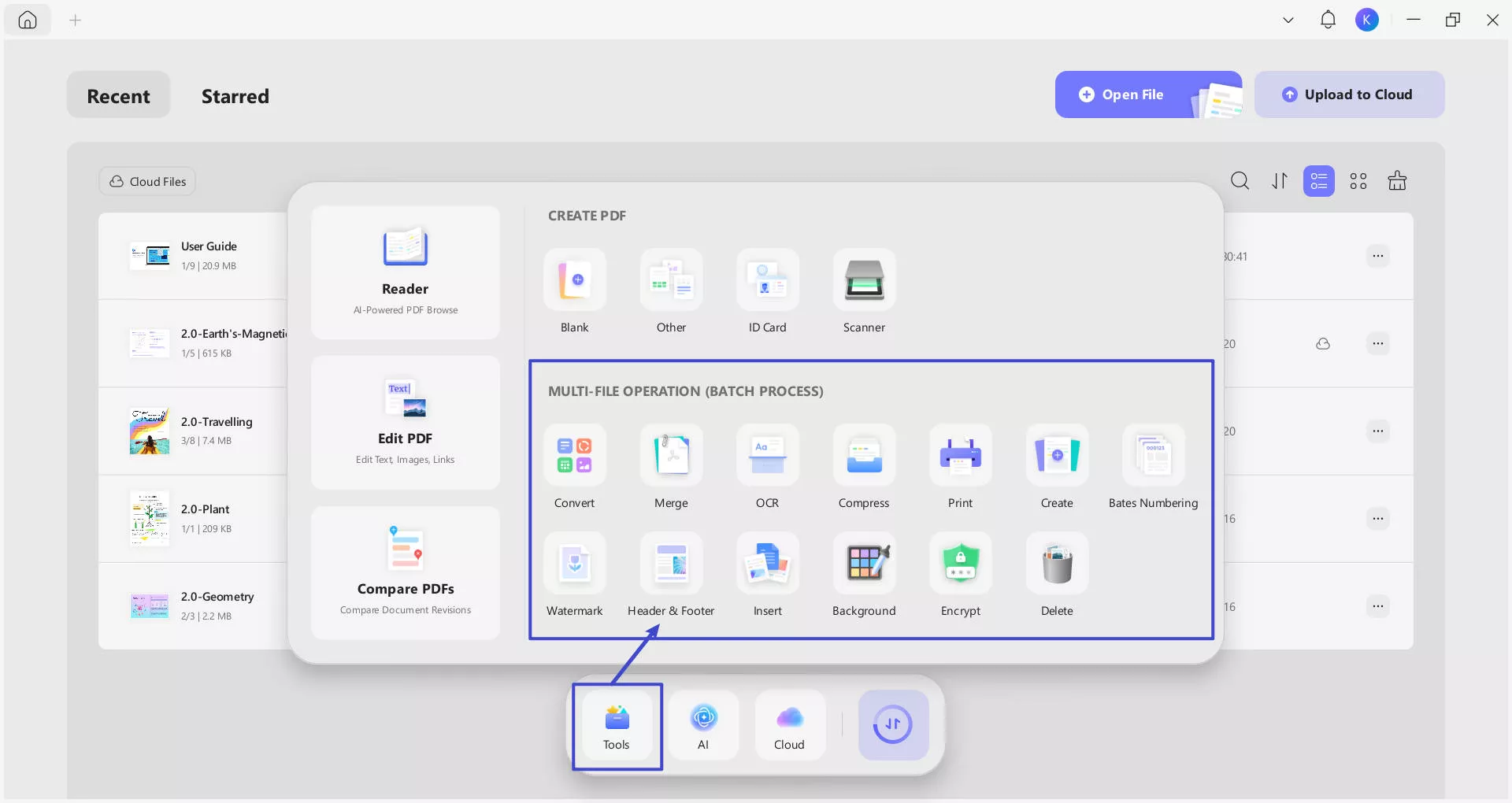
ในเนื้อหาต่อไปนี้ เราจะแนะนำคุณเกี่ยวกับวิธีใช้เครื่องมือแบตช์เหล่านี้ใน UPDF
1. การแปลงชุด
สำหรับผู้ที่ต้องการแปลงไฟล์ PDF หลายไฟล์เป็นรูปแบบไฟล์ต่าง ๆ อาจพิจารณาใช้คุณลักษณะการแปลงแบบแบตช์ที่นำเสนอโดย UPDF
คลิกแท็บ " เครื่องมือ " เมื่อหน้าต่างใหม่เปิดขึ้น ให้เลือก " แปลง " จากตัวเลือกเพื่อดำเนินการต่อไป
ขั้นตอนที่ 1. เพิ่มไฟล์
คุณจะต้องเพิ่มไฟล์ PDF บางไฟล์ลงในแพลตฟอร์มโดยคลิกที่ปุ่ม " เพิ่มไฟล์ " หากต้องการเพิ่มไฟล์ที่เปิดไว้ล่วงหน้าใน UPDF ให้คลิกไอคอนหัวลูกศรที่อยู่ติดกับตัวเลือก และเลือก " เพิ่มไฟล์ที่เปิดอยู่ " เพื่อดำเนินการต่อ หากคุณมีโฟลเดอร์ที่สมบูรณ์ ให้เลือกตัวเลือก " เพิ่มโฟลเดอร์ " จากเมนูแบบเลื่อนลง
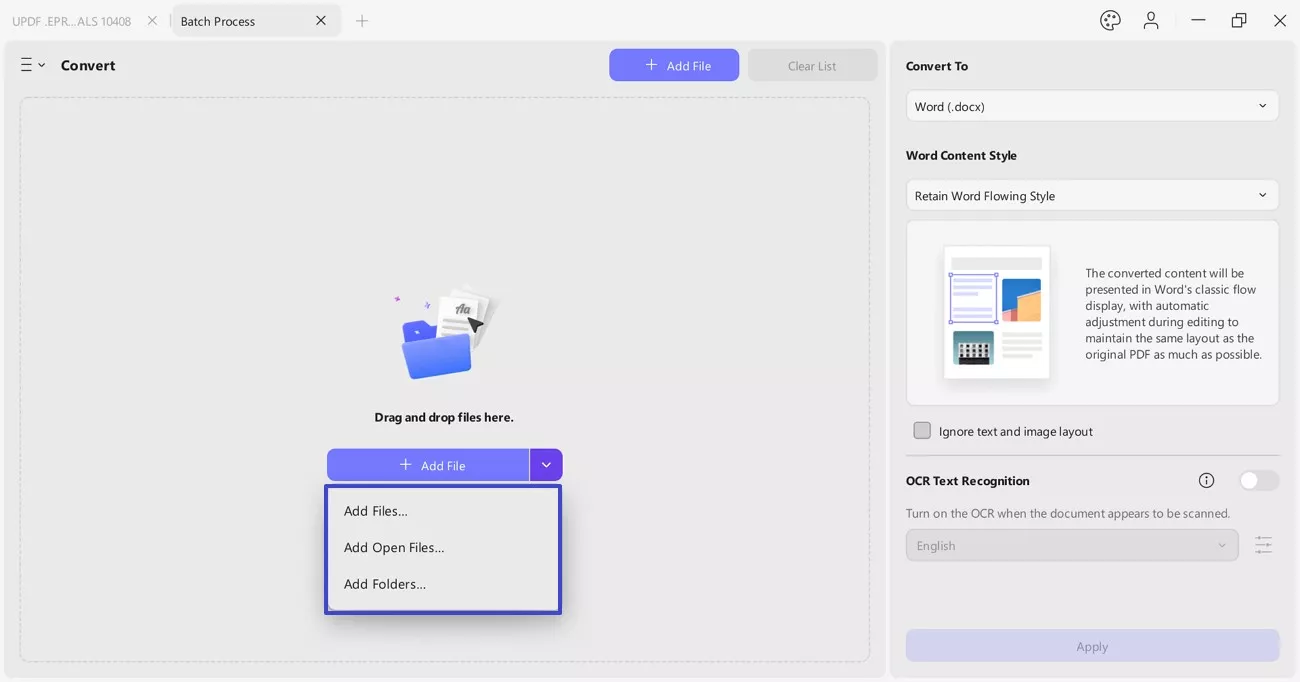
ขั้นตอนที่ 2. กำหนดรูปแบบผลลัพธ์
หลังจากเพิ่มไฟล์ PDF แล้ว ให้ตั้งค่ารูปแบบไฟล์ภายใต้เมนูแบบเลื่อนลง " แปลงเป็น " ที่นี่ คุณสามารถเลือกรูปแบบเอาต์พุตเป็น Word, PowerPoint, Excel, CSV, RTF, รูปภาพ (BMP, JPEG, PNG, TIFF, GIF), XML และ HTML
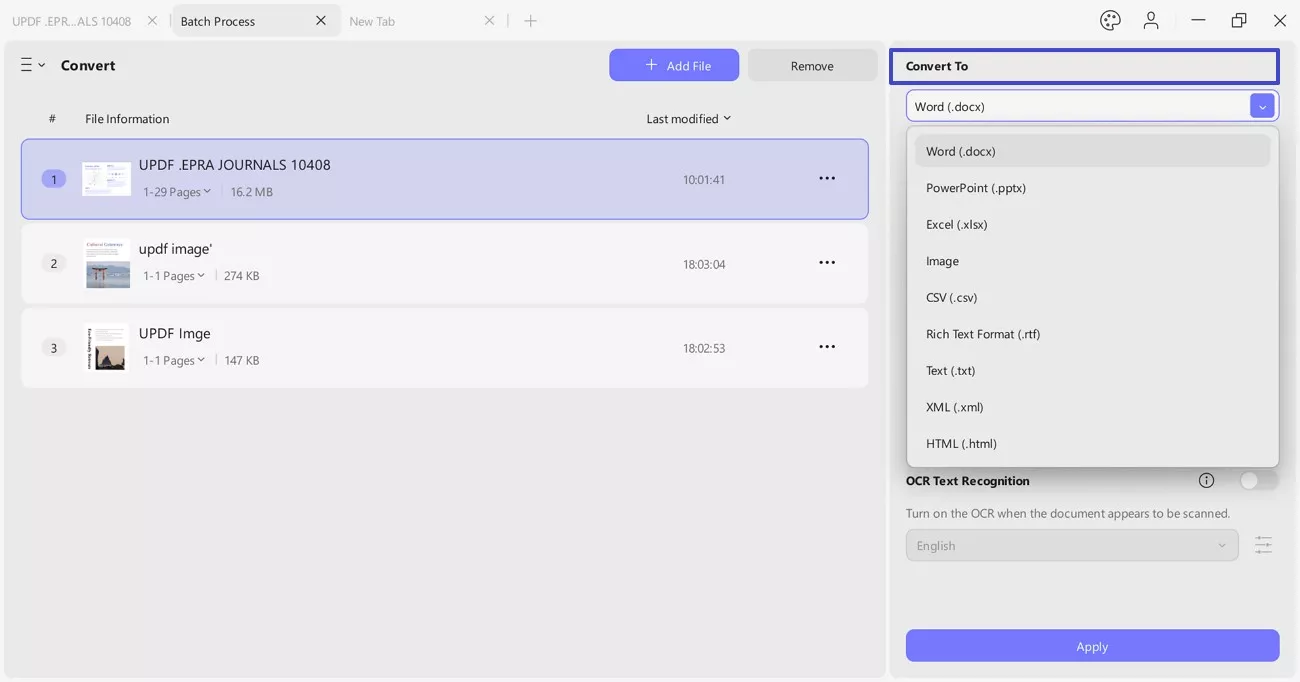
ขั้นตอนที่ 3. ตั้งค่าเค้าโครง (ทางเลือก)
คุณสามารถเปิดใช้ " การตั้งค่าการจดจำข้อความ " ในระหว่างการแปลงได้ ซึ่งมีประโยชน์สำหรับการแปลง PDF ที่สแกนหลายไฟล์เป็นเอกสาร Word ที่แก้ไขได้เป็นชุด หลังจากการแปลงแล้ว ข้อความในเอกสารที่สแกนจะสามารถแก้ไขได้
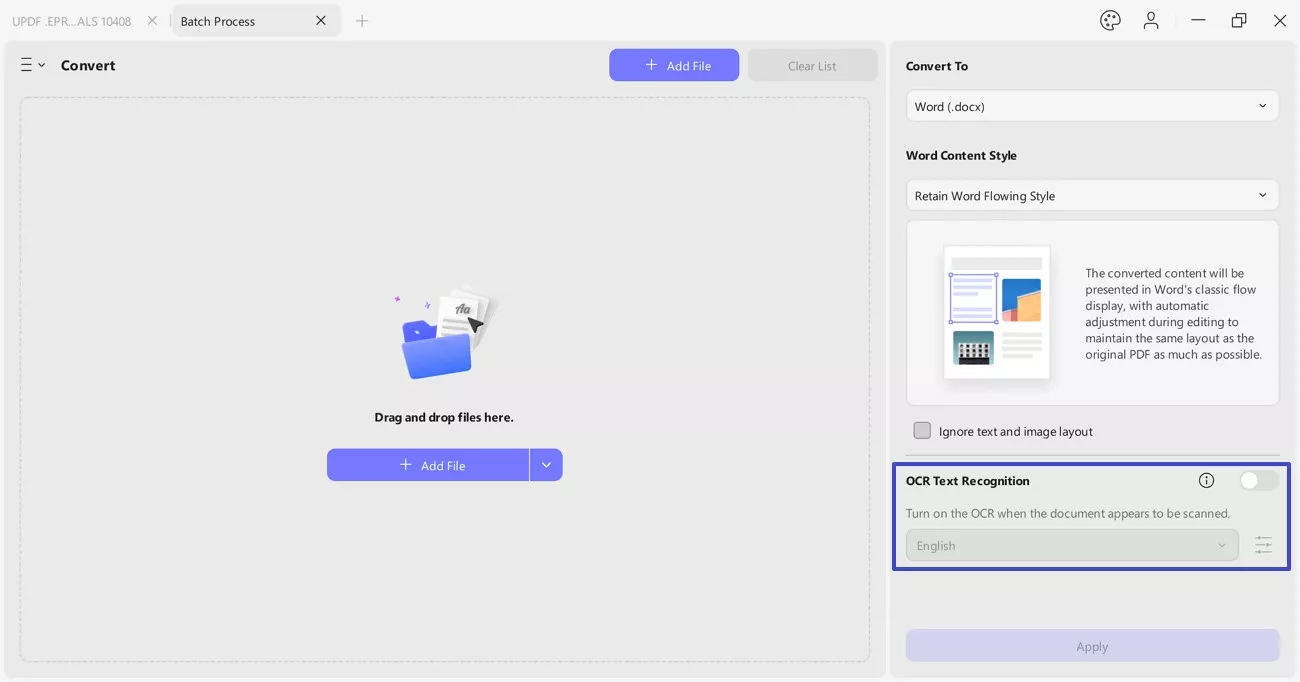
ขั้นตอนที่ 4. ใช้การแปลงไฟล์ PDF
เมื่อคุณตั้งค่าตัวเลือกการแปลงทั้งหมดเสร็จแล้ว ให้คลิก " นำไปใช้ " เพื่อสิ้นสุดกระบวนการ ตั้งค่าตำแหน่งสำหรับไฟล์ PDF ที่แปลงแล้ว และคลิก " เลือกโฟลเดอร์ " เมื่อคุณระบุตำแหน่งเสร็จแล้ว
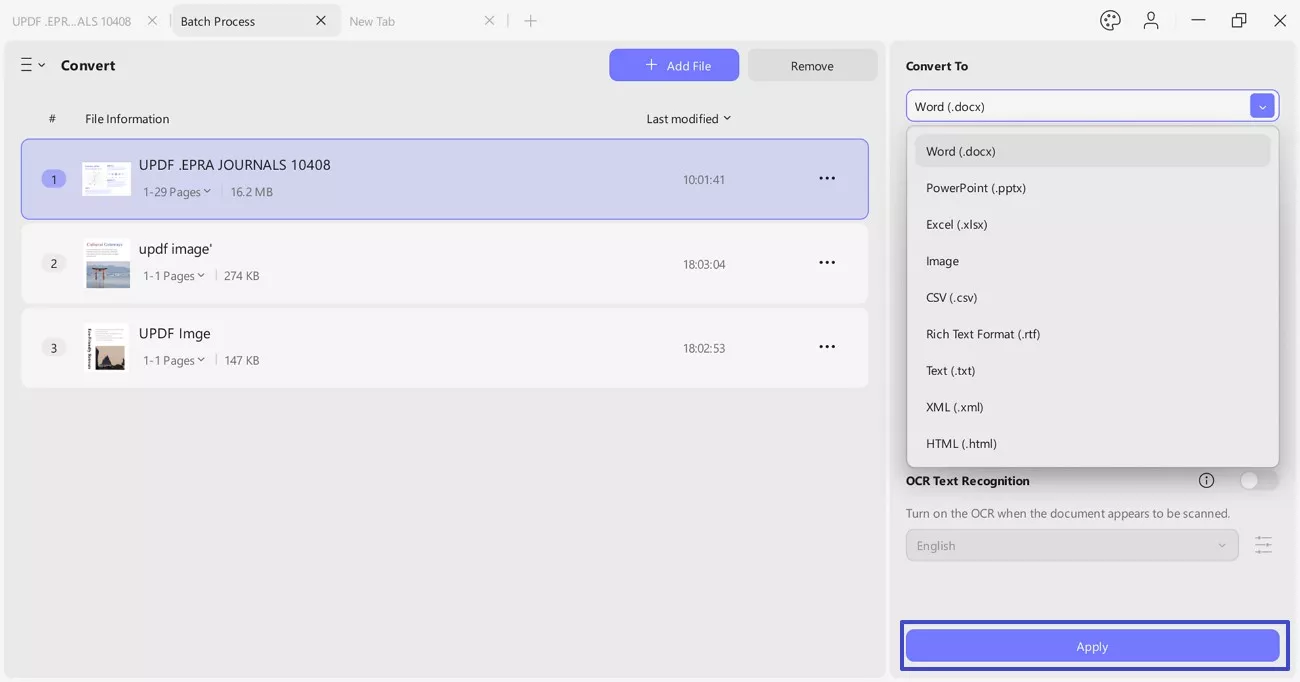
การตั้งค่าอื่น ๆ ของไฟล์
- สังเกตตำแหน่งไฟล์ PDF
หากคุณต้องการตรวจสอบการตั้งค่าเฉพาะของไฟล์ PDF ภายในฟีเจอร์ Batch Convert ให้ไปที่ไฟล์ที่ต้องการแล้วคลิกไอคอน "สามจุด" เพื่อเปิดเมนู หากคุณต้องการดูตำแหน่งไฟล์ของ PDF ให้เลือก " Show in Folder "
- ลบไฟล์
หากต้องการลบไฟล์ที่ไม่จำเป็นใดๆ คุณสามารถเลื่อนเมาส์ไปเหนือไฟล์เป้าหมายแล้วเลือกไอคอน " ลบ"
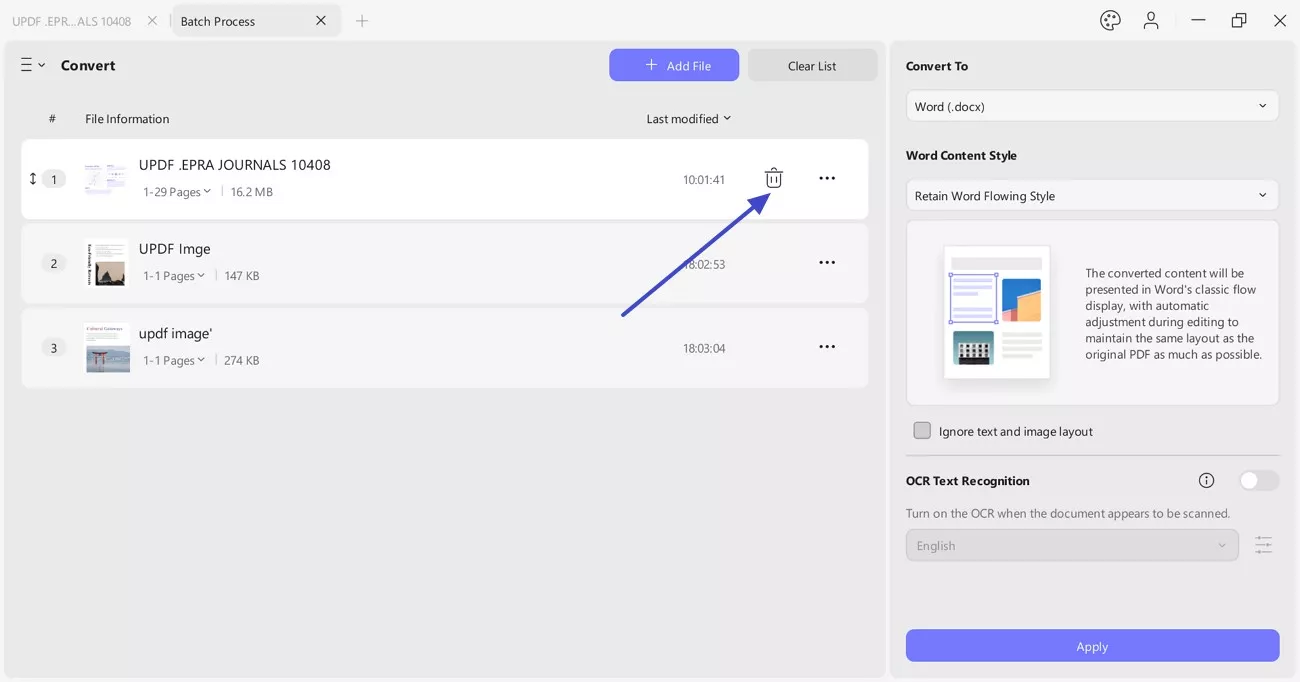
- แทนที่ไฟล์
ในกรณีที่คุณเพิ่มไฟล์ผิดโดยไม่ได้ตั้งใจ คุณสามารถคลิกจุดสามจุดและเลือกตัวเลือก " แทนที่ ไฟล์"จากเมนูที่ปรากฏขึ้น
- ตัวอย่าง
หากต้องการยืนยันไฟล์ ไม่ว่าคุณจะเพิ่มไฟล์ที่ถูกต้องหรือไม่ ระบบจะเสนอตัวเลือก " ดูตัวอย่าง" ให้ คุณ โดยคลิกที่จุดสามจุดตัวเลือกนี้จะแสดงหน้าจอป๊อปอัปของเอกสารที่คุณนำเข้าเพื่อยืนยัน
- ข้อมูลไฟล์
หากต้องการตรวจสอบการตั้งค่าไฟล์ใดไฟล์หนึ่ง ให้คลิกที่ " ข้อมูลไฟล์"เพื่อเปิดหน้าต่างใหม่พร้อมรายละเอียดไฟล์ทั้งหมด
- แสดงในโฟลเดอร์
หากคุณต้องการสังเกตตำแหน่งไฟล์ของ PDF ให้เลือกแสดงในโฟลเดอร์
- ตรวจสอบการตั้งค่าไฟล์ PDF
หากต้องการตรวจสอบการตั้งค่าของไฟล์ใดไฟล์หนึ่ง ให้คลิกที่ " การตั้งค่าไฟล์ " เพื่อเปิดหน้าต่างใหม่พร้อมรายละเอียดไฟล์ทั้งหมด
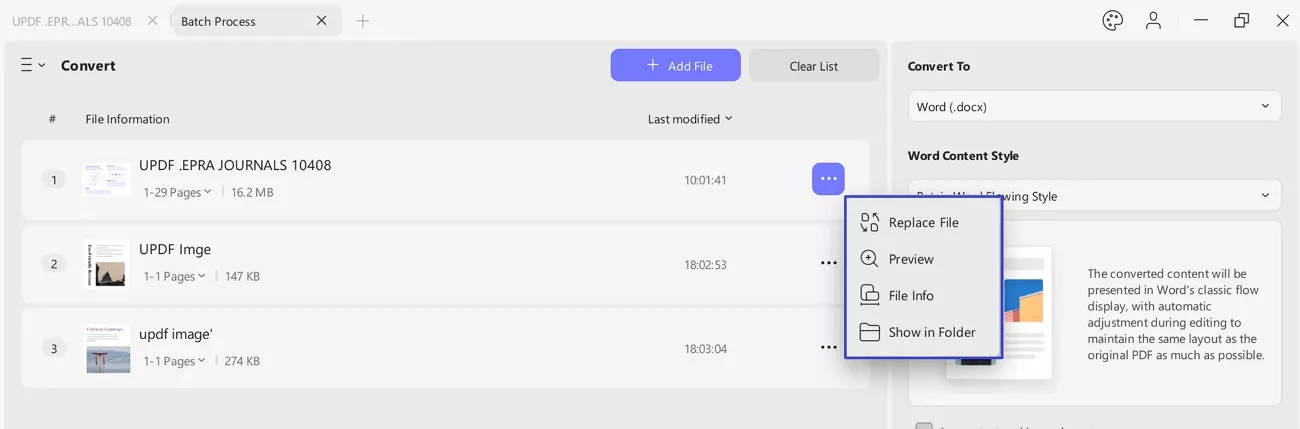
- ล้างรายการ PDF ทั้งหมด
หากต้องการล้างรายการไฟล์ PDF ทั้งหมด ให้เลือกปุ่ม " ล้างรายการ " ที่ด้านบนของหน้าต่าง
2. การรวมชุด
UPDF มอบฟังก์ชันที่ครอบคลุมในการรวมไฟล์ PDF หรือไฟล์รูปภาพเข้าเป็น PDF เดียวโดยใช้ฟีเจอร์ผสานเป็นชุด ปฏิบัติตามแนวทางด้านล่างเพื่อเรียนรู้วิธีใช้ให้ถูกต้อง:
ขั้นตอนที่ 1:คลิกที่Three Lines of Batch PDF เลือก " Merge"จากตัวเลือกเพื่อเปิดใช้งานฟีเจอร์ " Batch Merge "

ขั้นตอนที่ 2:ใช้ปุ่ม " เพิ่มไฟล์ " หรือหัวลูกศรข้างๆ เพื่อเพิ่มไฟล์ ไฟล์ที่เปิดบน UPDF หรือโฟลเดอร์
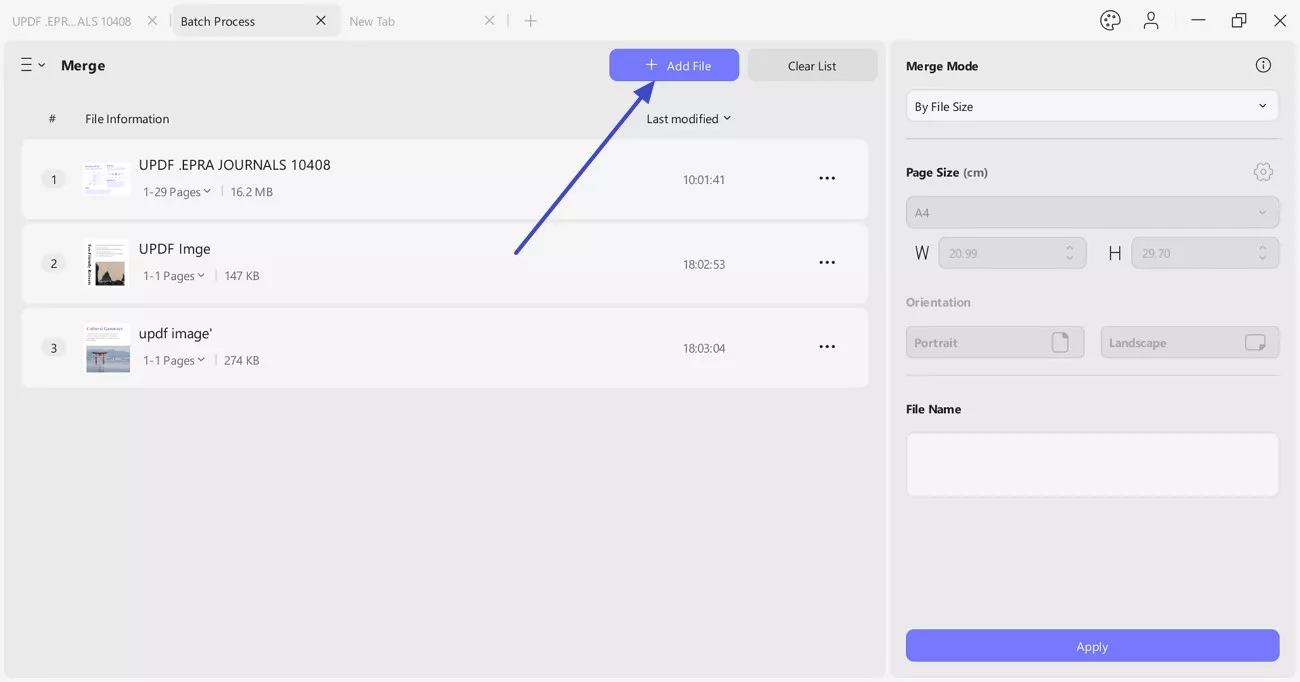
ขั้นตอนที่ 3:หลังจากเพิ่มไฟล์แล้ว ให้เปลี่ยนตำแหน่งไฟล์ด้วยการลากและวาง หากจำเป็น คลิก " นำไปใช้ " ต่อไปเพื่อเรียกดูตำแหน่งสำหรับไฟล์เอาต์พุตของคุณ และดำเนินการตามขั้นตอนโดยคลิก " บันทึก "
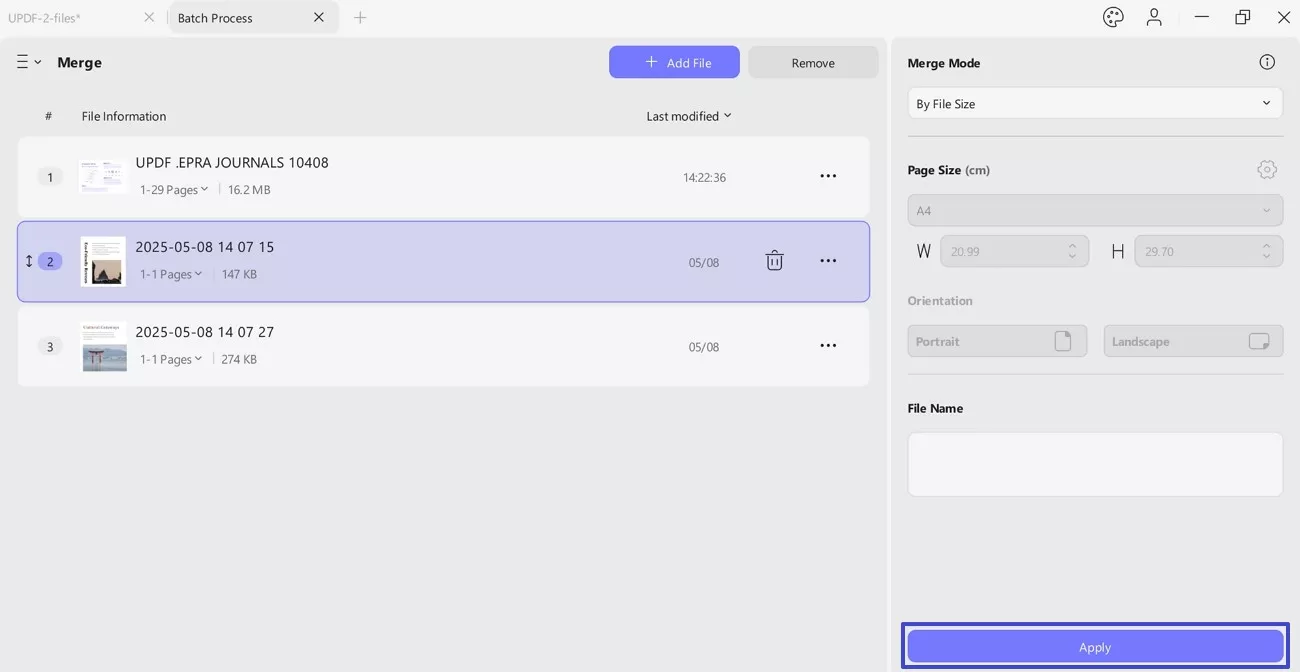
หมายเหตุ: สำหรับข้อมูลแนะนำโดยละเอียด โปรดปฏิบัติตามคำแนะนำนี้ใน การรวมไฟล์ เป็นชุด
3. แบตช์ OCR
หากคุณมีไฟล์ PDF ที่สแกนหลายไฟล์และต้องการแปลงไฟล์เหล่านั้นให้สามารถแก้ไขได้ คุณสามารถใช้คุณลักษณะ OCR แบบกลุ่มได้
คลิกที่ ไฟล์ PDF แบบแบตช์ สามบรรทัดเลือก " OCR " ในครั้งนี้ " เพิ่มไฟล์ " เพื่อเลือกไฟล์ PDF ที่สแกนทั้งหมด เลือก " PDF ที่แก้ไขได้ (OCR แบบสองชั้น) " " ข้อความและรูปภาพเท่านั้น " หรือ " PDF ที่ค้นหาได้เท่านั้น (OCR แบบสองชั้น) " ตามความต้องการของคุณ เลือกภาษาของเอกสาร แล้วคลิกที่ " นำไป ใช้ " เพื่อแปลงไฟล์ PDF ที่ไม่สามารถแก้ไขได้ของคุณเป็นไฟล์ที่สามารถแก้ไขได้หรือค้นหาได้แบบแบตช์
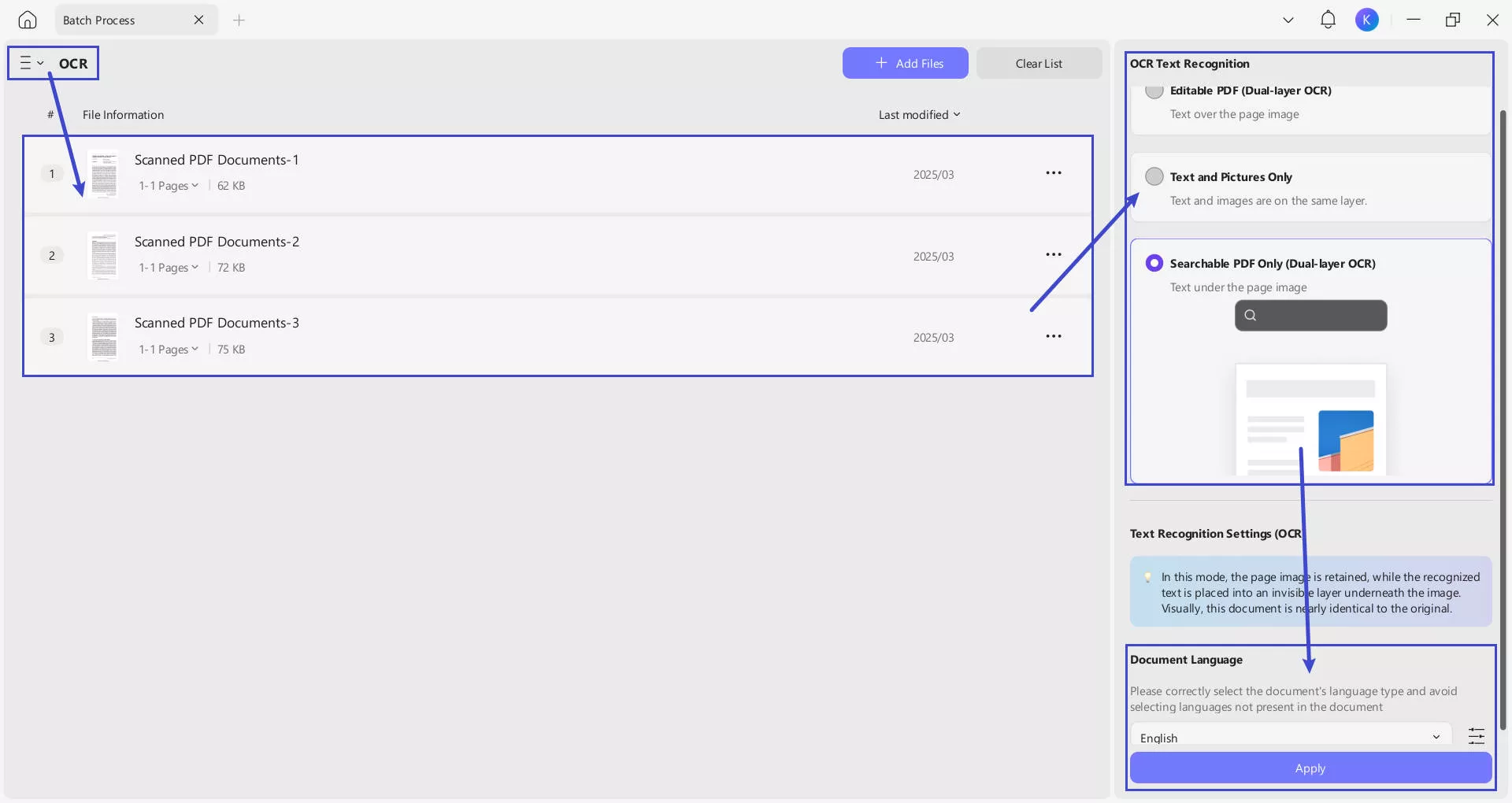
4. การบีบอัดแบบแบตช์
มีไฟล์ขนาดใหญ่จำนวนมากและต้องการบีบอัดไฟล์ทั้งหมดในครั้งเดียวเพื่อแชร์หรืออัปโหลดใช่หรือไม่ คุณสามารถทำตามคำแนะนำนี้
เปลี่ยนไปเลือก " ลดขนาดไฟล์ " ได้เลย คลิกที่ " เพิ่มไฟล์ " เพื่ออัปโหลดไฟล์ PDF ไปยังคอมพิวเตอร์ของคุณ คลิกที่ " คุณภาพสูงสุด " เลือกคุณภาพที่คุณต้องการ คลิกที่ " บันทึก " จากนั้นคลิกที่ " นำไปใช้ "
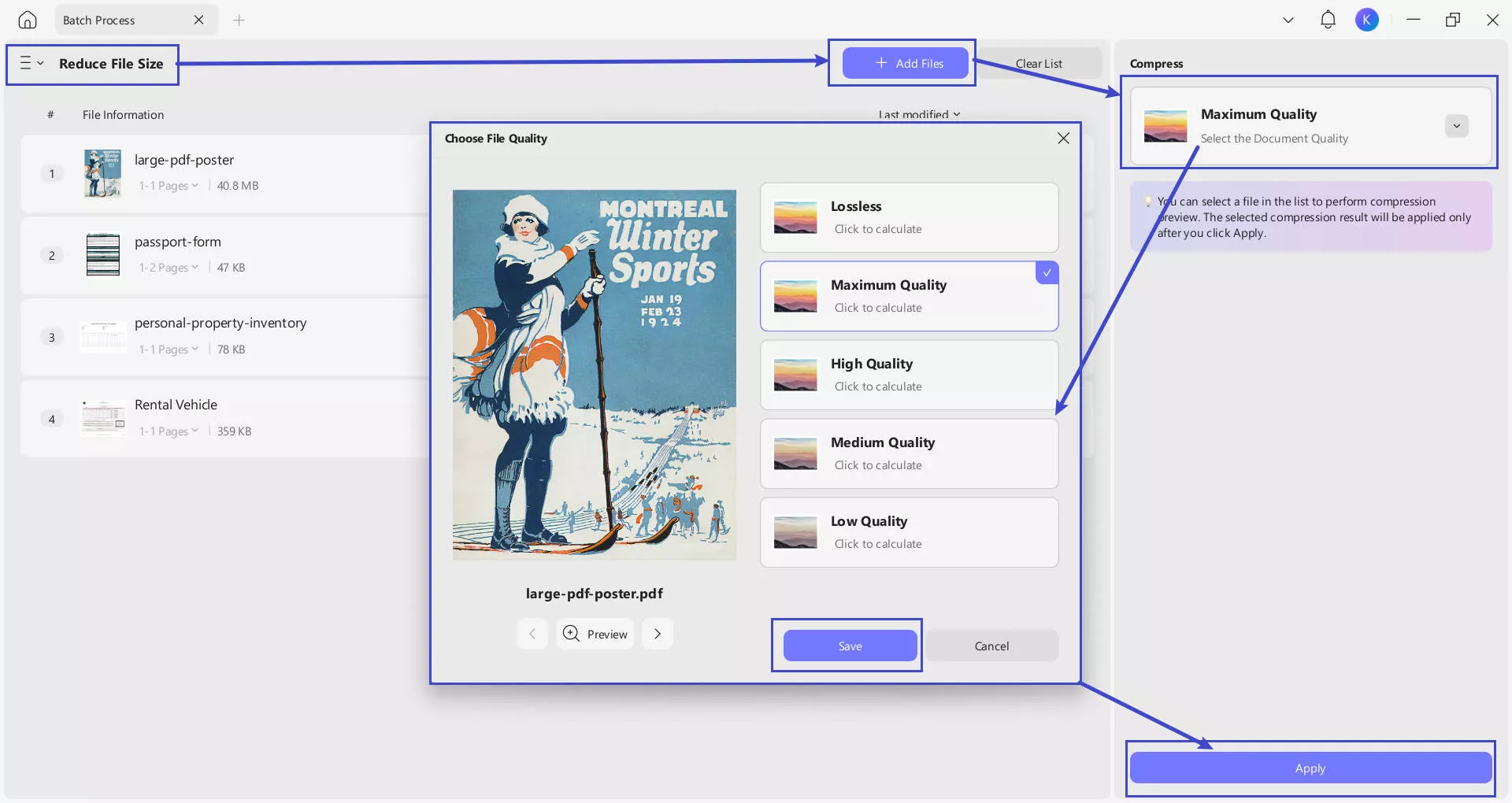
5. การใส่ชุด
คุณสามารถลองแทรกไฟล์ PDF ที่ต้องการลงในไฟล์เดียวโดยใช้ฟีเจอร์ Batch Insert เรียนรู้เพิ่มเติมเกี่ยวกับวิธีการทำอย่างถูกต้องด้วย UPDF:
ขั้นตอนที่ 1.คลิกที่ ไฟล์ PDF แบบแบตช์ 3 บรรทัดเลือก " แทรก"จากตัวเลือกเพื่อเปิดใช้งานฟีเจอร์ " แทรกแบบแบตช์"
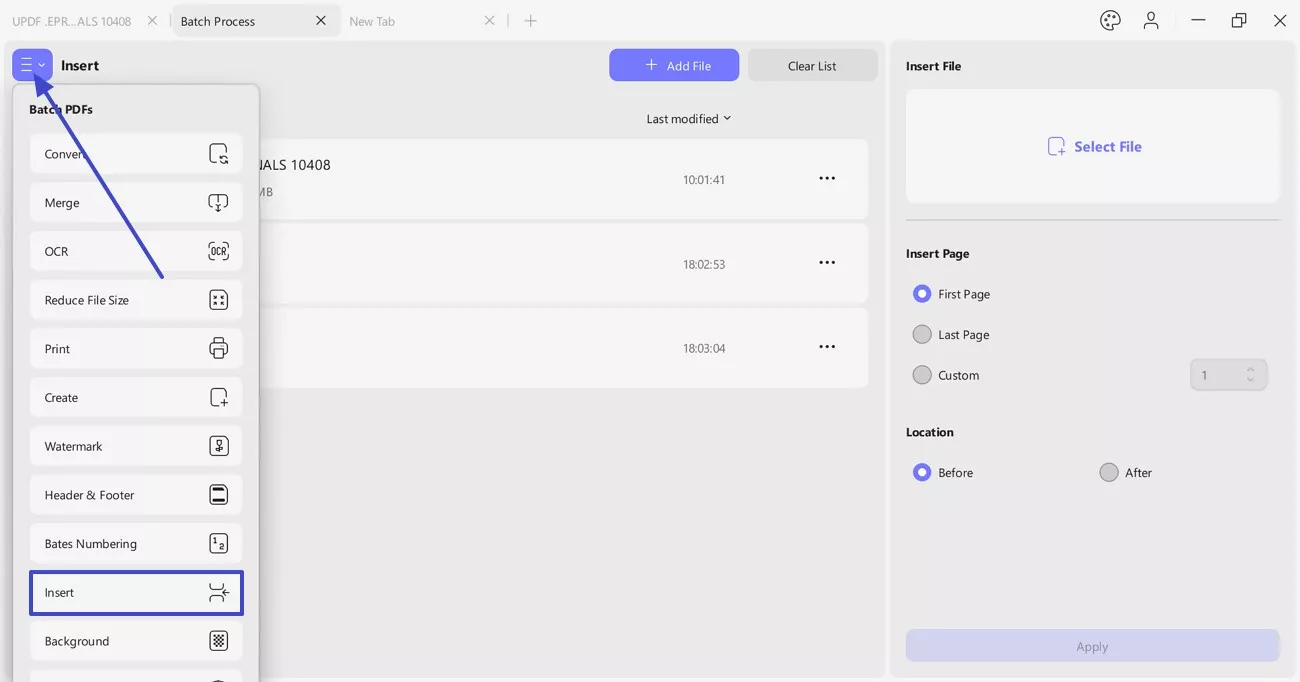
ขั้นตอนที่ 2:คลิก " เพิ่มไฟล์ " หรือหัวลูกศรเพื่อนำเข้าไฟล์ PDF ไฟล์ที่เปิดอยู่ หรือโฟลเดอร์เข้าสู่แพลตฟอร์ม
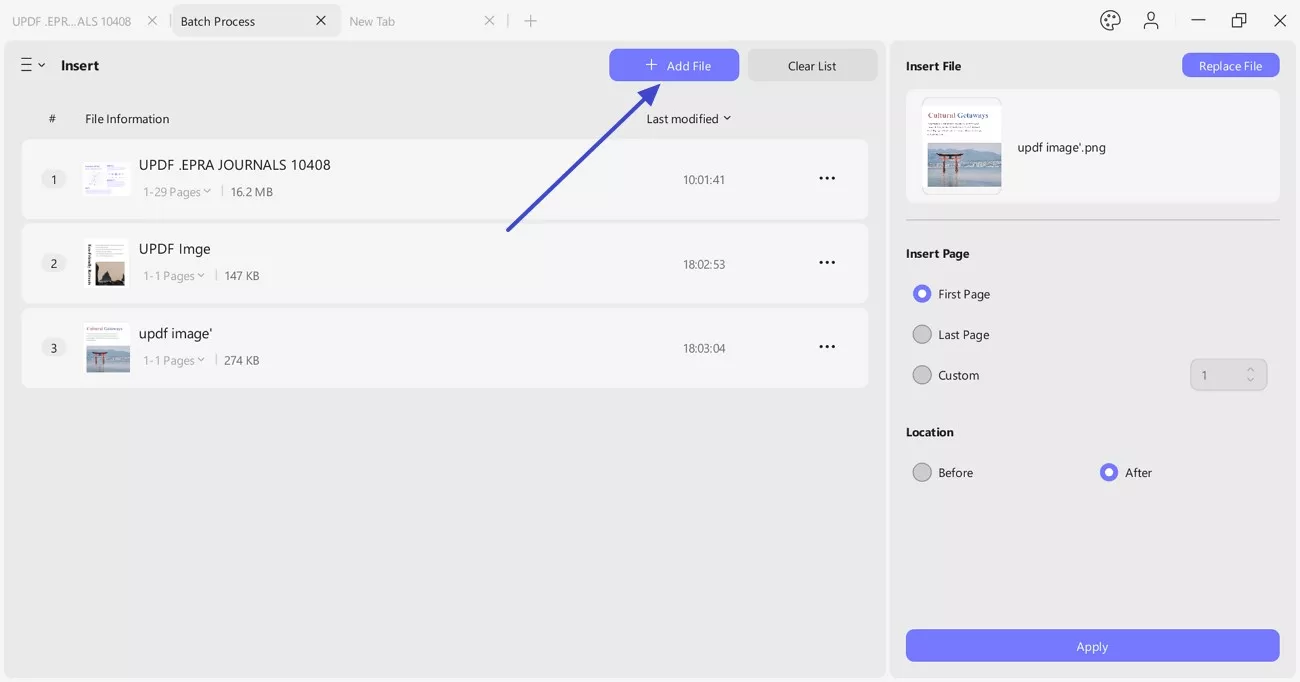
ขั้นตอนที่ 3:หากต้องการเพิ่มไฟล์เฉพาะลงในไฟล์ PDF ที่นำเข้าทุกไฟล์ ให้เรียกดูไฟล์ในแท็บ " แทรกไฟล์ " ต่อไป จากนั้นระบุ " ตำแหน่ง " และคลิก " นำไปใช้ " เพื่อทำการเปลี่ยนแปลงตามต้องการ เลือกตำแหน่งที่คุณต้องการบันทึกไฟล์ทั้งหมดและดำเนินการโดยคลิก "บันทึก"
นอกจากนี้ ยังมีส่วน " แทรกหน้า " ซึ่งคุณสามารถเพิ่มหน้าเป็น " หน้าแรก" "หน้าสุดท้าย " และ " กำหนดเอง " ได้ (โดยป้อนหมายเลขหน้าด้วยตนเอง)
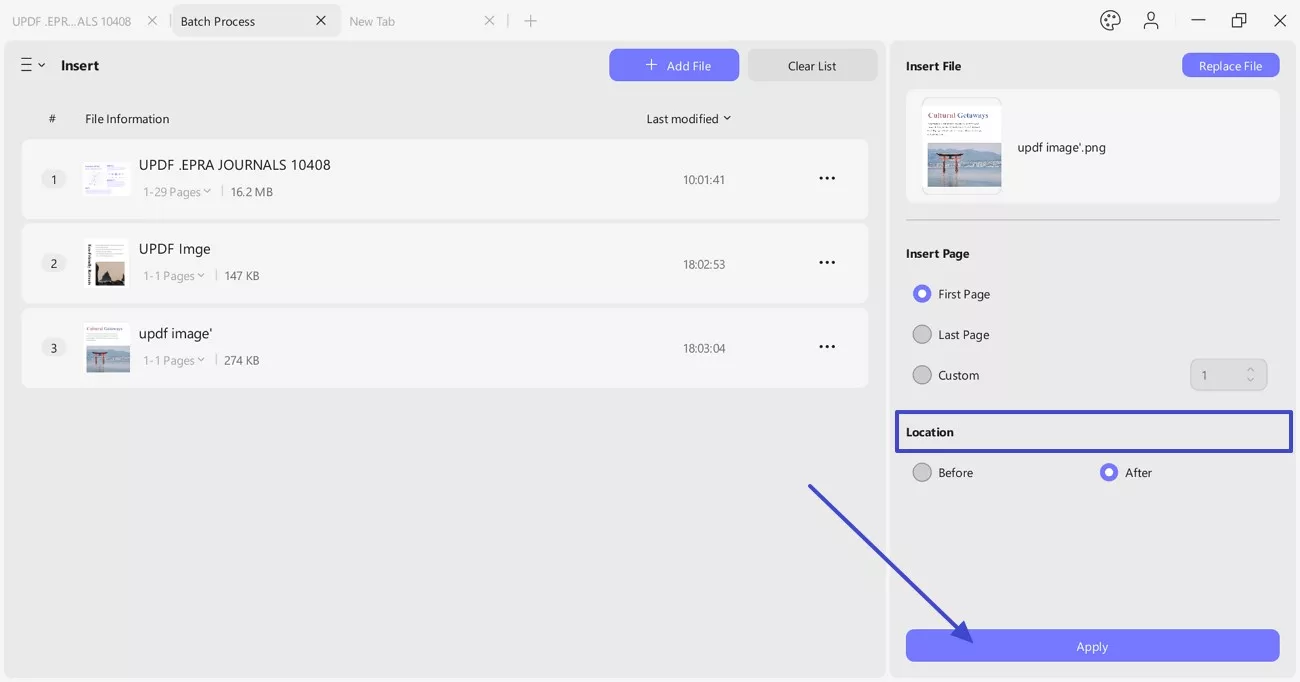
6. การพิมพ์แบบเป็นชุด
หากคุณมีเอกสาร PDF เป็นจำนวนมาก UPDF มีเครื่องมือที่ก้าวหน้าในรูปแบบการพิมพ์แบบเป็นชุด
คลิก ไฟล์ PDF แบบแบตช์ 3 บรรทัดเลือกตัวเลือก " พิมพ์"จากรายการเพื่อเปิดใช้งานฟีเจอร์ " พิมพ์แบตช์"
ขั้นตอนที่ 1. นำเข้าไฟล์ไปยังส่วนการพิมพ์แบบแบตช์
หากต้องการเพิ่มไฟล์ภายในแพลตฟอร์ม ให้คลิกปุ่ม " เพิ่มไฟล์ " และเรียกดูเอกสารทั้งหมดที่ต้องการพิมพ์ ประการที่สอง คุณยังสามารถแตะไอคอนลูกศรที่อยู่ติดกับตัวเลือกนี้ และเลือก " เพิ่มไฟล์ที่เปิดอยู่ " หากคุณต้องการนำเข้าไฟล์ทั้งหมดที่เปิดบน UPDF ใช้ปุ่ม " เพิ่มโฟลเดอร์ " หากคุณต้องการเพิ่มโฟลเดอร์ทั้งหมดลงใน UPDF
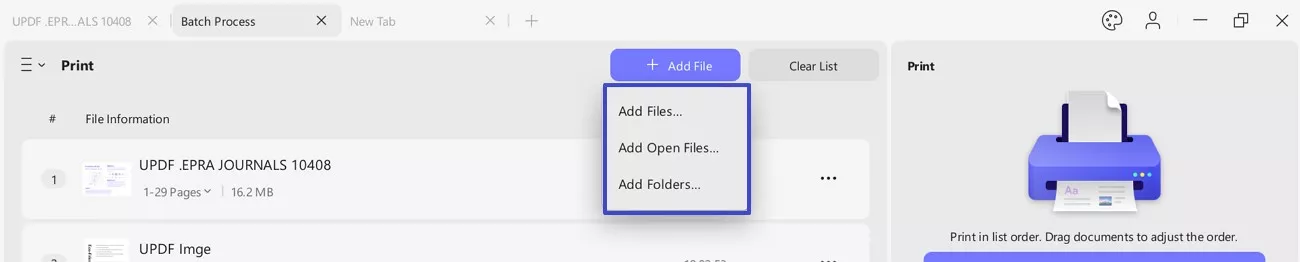
ขั้นตอนที่ 2 การตั้งค่าสำหรับการพิมพ์แบบแบตช์
คุณสามารถเลือกการตั้งค่าการพิมพ์ ต่างๆ ได้ เช่น" พิมพ์ให้พอดีกับขนาดหน้ากระดาษ" "พิมพ์หลายหน้าต่อแผ่น" "พิมพ์เป็นโปสเตอร์"และ"พิมพ์เป็นหนังสือเล่มเล็ก"ตามที่คุณต้องการ จากนั้นกดปุ่ม " พิมพ์"
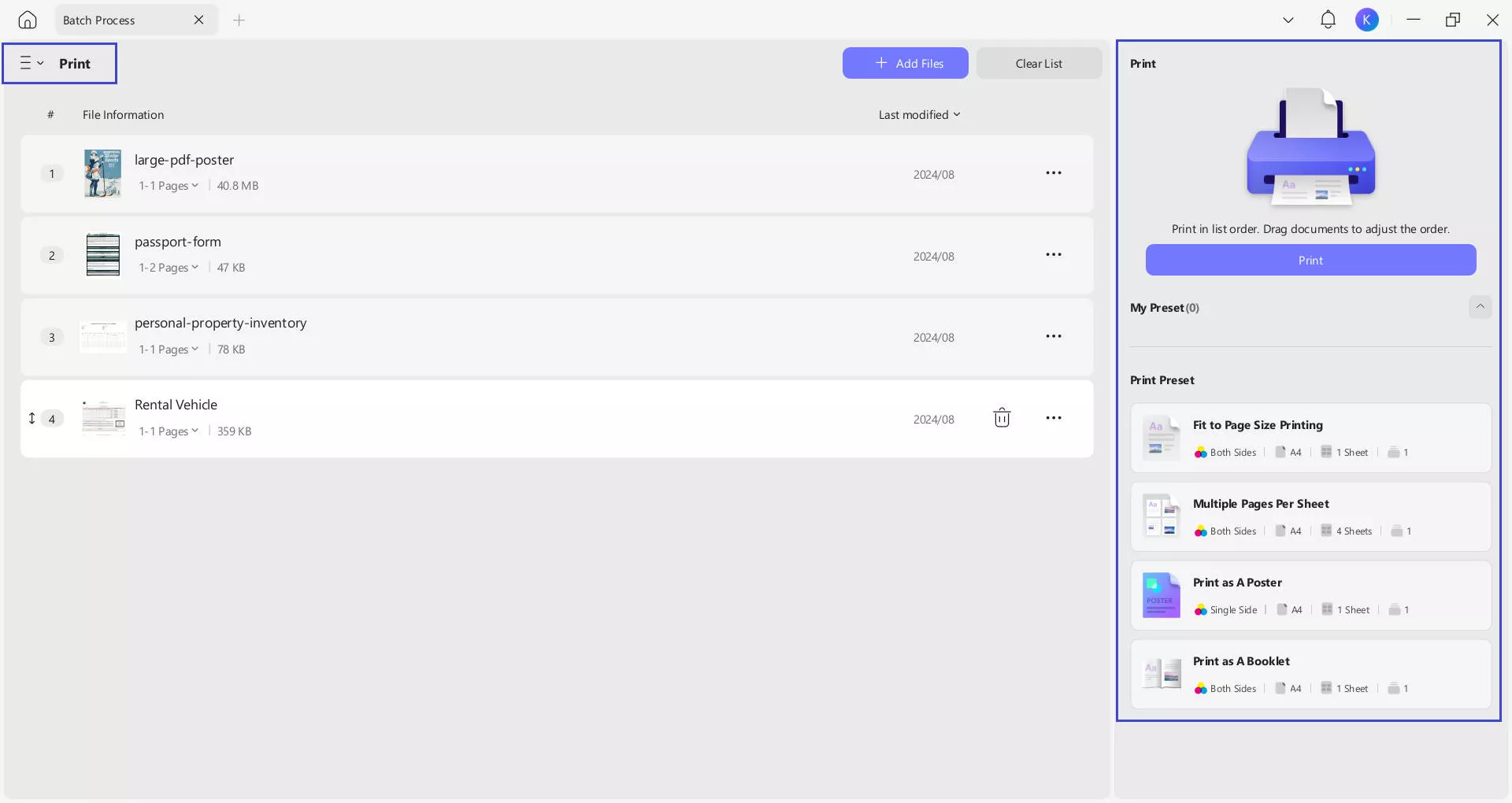
7. การเข้ารหัสแบบแบตช์
สำหรับผู้ที่ต้องการเพิ่มการเข้ารหัสหรือรหัสผ่านให้กับไฟล์ PDF เพื่อปกป้องเอกสารชุดสมบูรณ์ สามารถพิจารณาใช้ตัวเลือกการเข้ารหัสแบบแบตช์ที่ UPDF จัดเตรียมไว้ให้
หลังจากเปิด " Batch PDFs"จากฟีเจอร์ " Tool" แล้ว ให้คลิกที่Three Linesทางด้านซ้าย จากนั้นเลือกตัวเลือก " Encrypt"จากรายการเพื่อเลือกฟีเจอร์ " Batch Encrypt"
ขั้นตอนที่ 1. นำเข้าไฟล์เพื่อการเข้ารหัส
คลิกปุ่ม " เพิ่มไฟล์ " เพื่อนำเข้าไฟล์ PDF ที่คุณต้องการเข้ารหัส เลือกไอคอนหัวลูกศรและเลือกปุ่ม " เพิ่มไฟล์ที่เปิดอยู่ " หากคุณต้องการนำเข้าไฟล์ PDF ที่เปิดอยู่บน UPDF อยู่แล้ว เลือก " เพิ่มโฟลเดอร์ " หากคุณต้องการเพิ่มโฟลเดอร์ที่สมบูรณ์สำหรับการเข้ารหัส PDF

ขั้นตอนที่ 2. ตั้งรหัสผ่านสำหรับการเข้ารหัสแบบแบตช์
- ตั้งรหัสผ่านเปิด
จาก " รหัสผ่านสำหรับเปิดเอกสาร"บนแผงด้านขวา ให้เพิ่มรหัสผ่านที่ต้องการโดยคลิกปุ่ม " +เพิ่ม"เมื่อคลิกปุ่ม " +เพิ่ม " เมนูแบบป๊อปอัปจะปรากฏขึ้น โดยคุณสามารถเพิ่ม " ไม่มี รหัสผ่าน สำหรับเปิด "และ " ยืนยันรหัสผ่านสำหรับเปิด"ได้ จากนั้น กดปุ่ม " บันทึก"เพื่อเสร็จสิ้นกระบวนการ
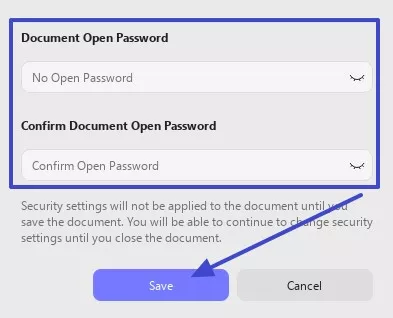
- ตั้งค่ารหัสผ่านการอนุญาต
เพิ่มรหัสผ่านสำหรับไฟล์ PDF ของคุณ ยืนยันรหัสผ่านโดยเพิ่มรหัสผ่านที่เลือกอีกครั้งภายใต้ส่วน " ยืนยันรหัสผ่านแล้ว "
- ตัวเลือกเพิ่มเติม
จากนั้น จากตัวเลือกเพิ่มเติม คุณสามารถเลือกได้ว่าต้องการให้เอกสารที่ได้รับการป้องกันพิมพ์หรือแก้ไขได้จากส่วน " อนุญาตให้พิมพ์"และ " อนุญาตให้เปลี่ยนแปลง "
- เปิดใช้งานการแก้ไข
คุณสามารถเปิดใช้งาน " เปิดใช้งานการคัดลอกข้อความ" " รูปภาพ"และ"เนื้อหาอื่น ๆ " ได้ตามต้องการ เมื่อคุณตั้งค่าการเปลี่ยนแปลงทั้งหมดเสร็จแล้ว ให้คลิกปุ่ม " บันทึก " เพื่อนำรหัสผ่านไปใช้สำเร็จ
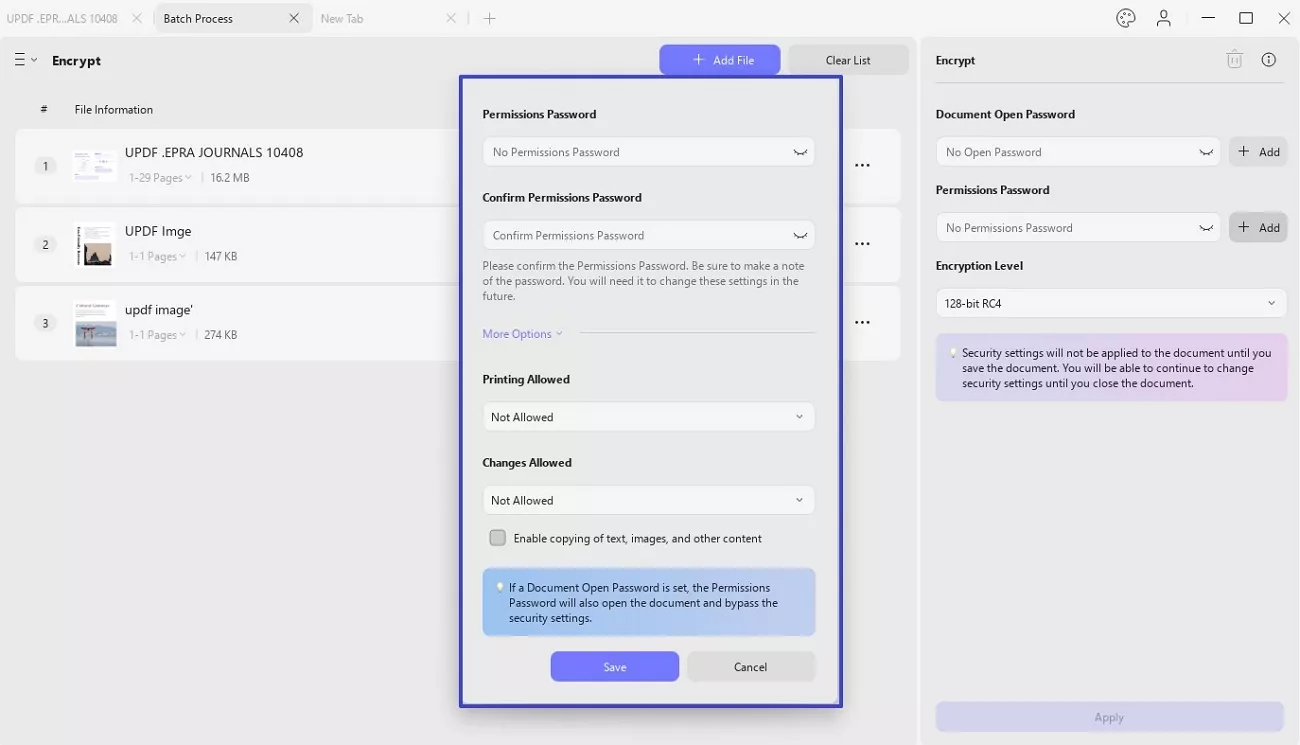
8. การนับเบตส์
คุณเคยได้รับงานที่ต้องเพิ่มหมายเลข Bates ลงในไฟล์หลายไฟล์หรือไม่ และสงสัยว่าการจัดการด้วยตนเองจะยุ่งยากเพียงใด ด้วย UPDF คุณสามารถหลีกเลี่ยงความยุ่งยากในการเพิ่มหมายเลข Bates ลงในไฟล์หลายไฟล์พร้อมกันได้ เพียงเปิด UPDF คลิกที่ตัวเลือก " เครื่องมือ " และเลือก " การใส่หมายเลข Bates " ในส่วน PDF แบบแบตช์
กระโดดด้านล่างเพื่อเรียนรู้สิ่งที่คุณจะต้องทำต่อไป:
ขั้นตอนที่ 1:เพิ่มไฟล์โดยการกดปุ่มที่เกี่ยวข้อง หรือคุณสามารถเพิ่มโฟลเดอร์ได้โดยเลือกตัวเลือก " เพิ่มโฟลเดอร์ " จากเมนูแบบเลื่อนลง

เคล็ดลับ
หากคุณได้เพิ่มไฟล์ที่ไม่ถูกต้อง ให้ลบออกโดยเลือก "ล้างรายการ" จากตัวเลือกรายการจากแถบด้านบน
ขั้นตอนที่ 2.ตอนนี้ปรับแต่งการตั้งค่าตามความต้องการของคุณ คุณสามารถตั้งค่าพารามิเตอร์ต่อไปนี้ได้โดยคลิกปุ่ม " สร้าง"บนแผงด้านขวา:
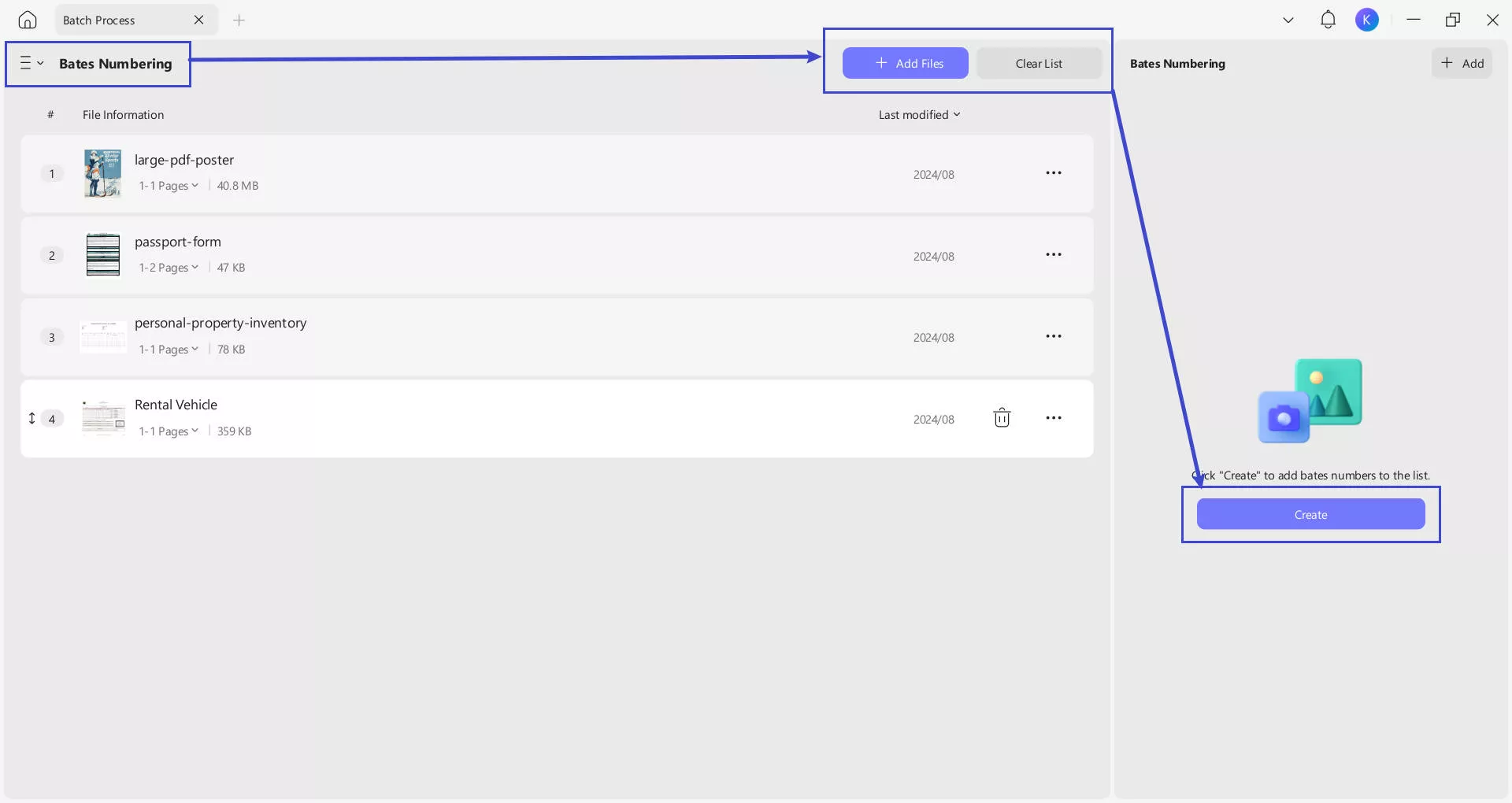
- สร้างเทมเพลตการนับเบตส์:เลือกจากตัวเลือกที่แตกต่างกันหกแบบที่พร้อมใช้งาน
- รูปแบบตัวเลขเริ่มต้น:แทรกตัวเลขจากตำแหน่งที่คุณต้องการเริ่มการนับเลขเบตส์
- จำนวน หลัก :เลือกจำนวนหลักที่จะทำเครื่องหมายหมายเลขหน้าสำหรับเอกสารที่มีจำนวนหน้ามาก
- คำนำหน้า:รวมคำนำหน้าหากคุณต้องการเพิ่มคำนำหน้าใดๆ
- คำต่อท้าย:รวมคำต่อท้าย หากจำเป็น
- รูปแบบฟอนต์:เลือกรูปแบบฟอนต์จากตัวเลือกที่มีมากมาย ตั้งแต่ Arial และ Microsoft YaHei ไปจนถึงตัวเลือกอื่นๆ อีกมากมาย นอกจากนี้ คุณยังสามารถขีดเส้นใต้ข้อความหรือเปลี่ยนสีฟอนต์ได้อีกด้วย
- ขนาดตัวอักษร:เลือกขนาดตัวอักษรได้จากตัวเลือกขนาดตัวอักษรต่างๆ นอกจากนี้ ให้ใช้ไอคอน " +Plus " และ " -Minus " เพื่อปรับแต่งเพิ่มเติม
- เพิ่มไปยังรายการดาวโดยอัตโนมัติ:เพื่อบันทึกการเปลี่ยนแปลง คุณสามารถเปิดใช้งานปุ่ม " เพิ่มไปยังรายการดาวโดยอัตโนมัติ"และใช้ในภายหลังสำหรับเอกสารอื่น ๆ
- บันทึกการเปลี่ยนแปลง:เมื่อคุณตั้งค่าพารามิเตอร์ทั้งหมดแล้ว ให้กดปุ่ม " บันทึก"
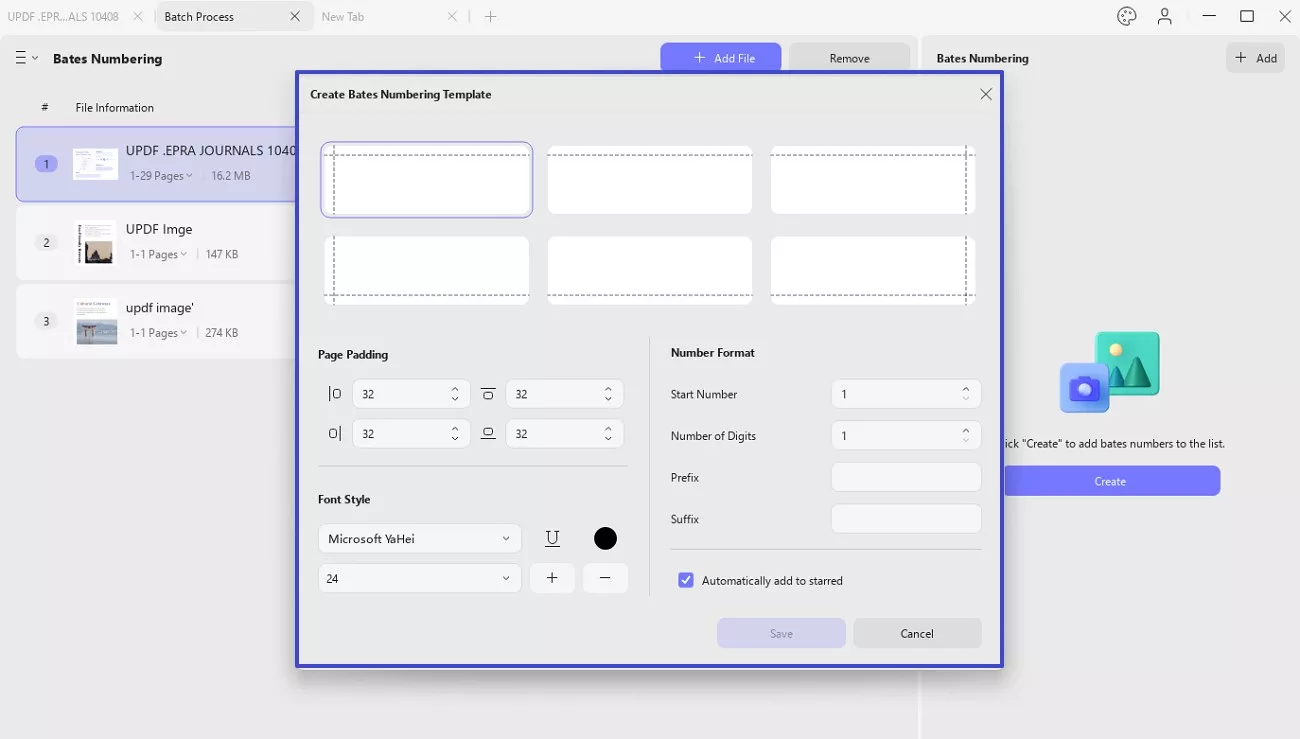
ขั้นตอนที่ 3.เปิดใช้งานการเพิ่มเอกสารต่อเนื่องไปยังรายการทำเครื่องหมายที่ " ผสานเอกสารเป็น PDF หนึ่งฉบับ " หากจำเป็น จากนั้นคลิกปุ่ม " นำไปใช้"อีกครั้งเพื่อดำเนินการต่อ
นอกเหนือจากนี้ คุณจะเห็นตัวเลือกเพิ่มเติม รวมทั้ง " การนับหมายเลข Bates ต่อเอกสารของ Apple การเริ่มลำดับใหม่สำหรับไฟล์แต่ละไฟล์ใหม่ " " ใช้ชื่อไฟล์เป็นบุ๊กมาร์กด้านบน " " การนับหมายเลข Bates ในลำดับย้อนกลับ " และ " ใช้การนับหมายเลขต่อเนื่องภายในช่วงหน้าที่เลือกเท่านั้น "
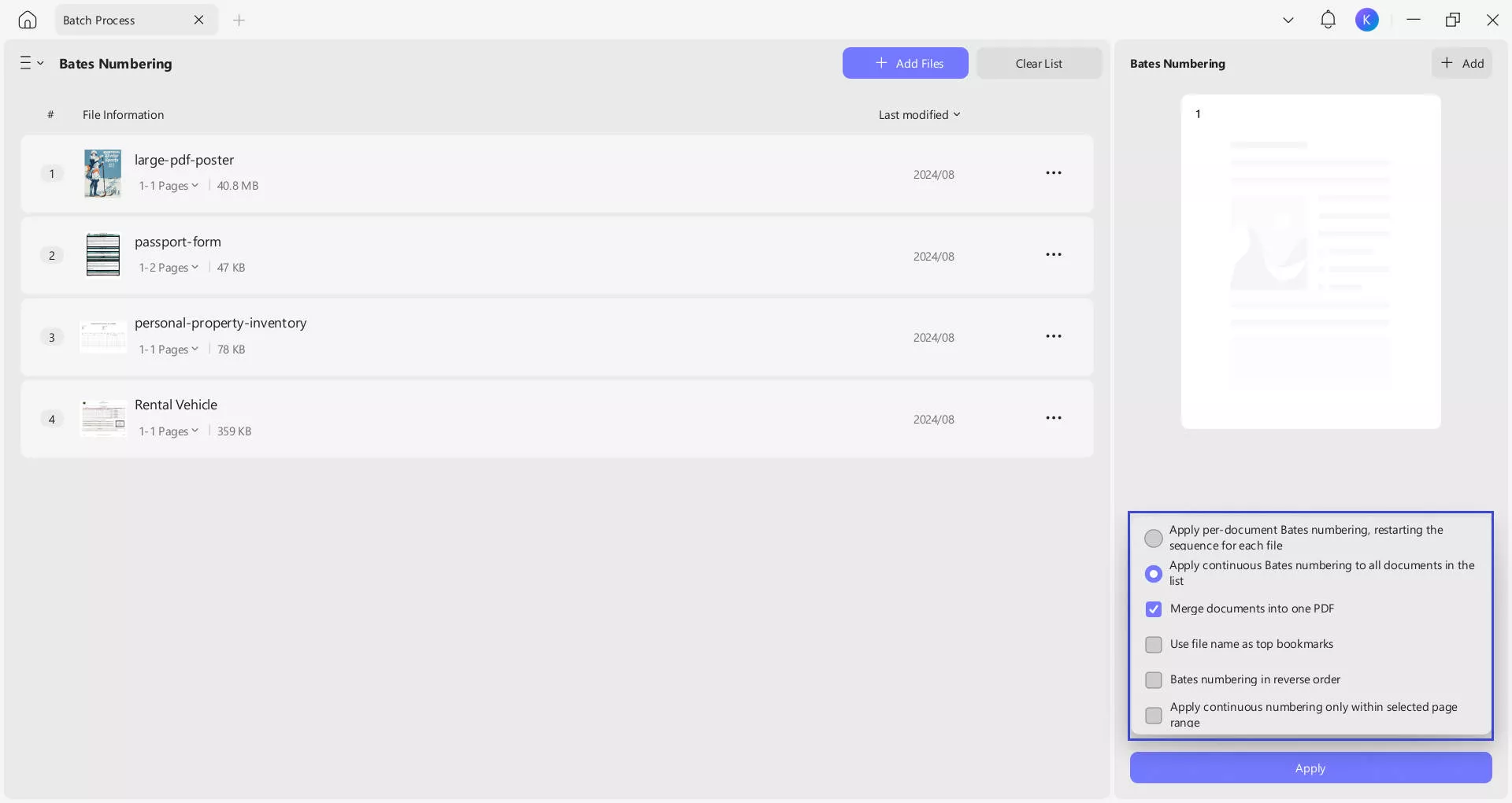
9. การสร้างชุด
ฟีเจอร์สร้าง PDF แบบแบตช์ยังมีอยู่ใน UPDF สำหรับ Windows ด้วยฟีเจอร์นี้ คุณสามารถสร้าง PDF ได้หลายไฟล์ คลิกที่บรรทัดสามบรรทัดเพื่อเลือกตัวเลือก " สร้าง "
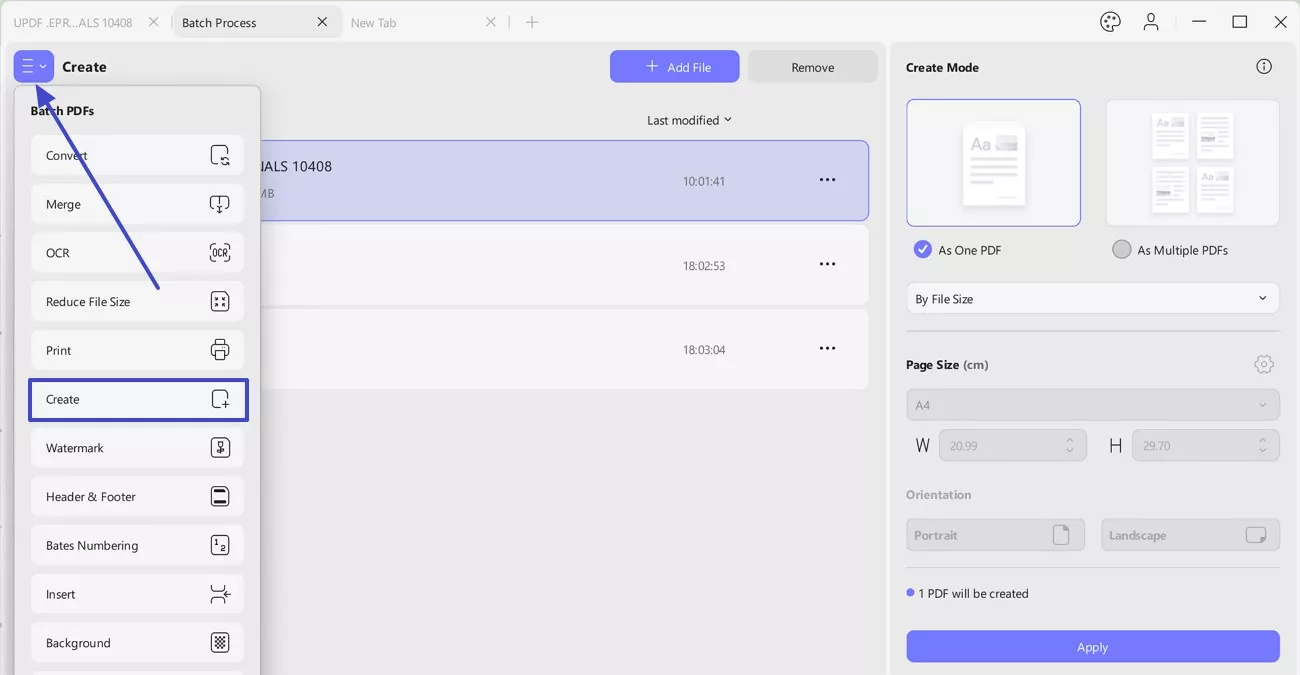
ขั้นตอนที่ 1:ตอนนี้เพิ่มไฟล์โดยใช้คุณสมบัติลากและวางหรือกดปุ่ม " เพิ่มไฟล์ " เพื่อเพิ่มจากอุปกรณ์ด้วยตนเอง คุณสามารถเพิ่มโฟลเดอร์ได้โดยเปิดเมนูแบบดรอปดาวน์บนปุ่ม " เพิ่มไฟล์ " และเลือก " เพิ่มโฟลเดอร์ "
เคล็ดลับ
- หากต้องการเปลี่ยนตำแหน่งของไฟล์ ให้ลากแล้ววางไว้ด้านบนหรือด้านล่างตำแหน่งที่คุณต้องการวางใน PDF
- UPDF อนุญาตให้เลือกไฟล์หลายไฟล์ในรูปแบบต่างๆ พร้อมกันเพื่อสร้าง PDF รูปแบบเหล่านี้ได้แก่ รูปภาพ, Word, Excel, PowerPoint, Visio และไฟล์ CAJ
ขั้นตอนที่ 2.ตอนนี้คุณสามารถแก้ไขเอกสารเพิ่มเติมจากแผงด้านขวา ได้แล้ว
ใช้การตั้งค่า:คลิกปุ่ม " ใช้ " ที่ด้านล่างเพื่อสร้าง PDF
เลือกโหมดสร้าง:เลือก " เป็น PDF เดียว"หากคุณต้องการรวมไฟล์ทั้งหมดเป็น PDF เดียว หรือเลือก"เป็น PDF หลายไฟล์"หากคุณต้องการแยกไฟล์
จัดเรียงไฟล์:ใช้เมนูแบบดรอปดาวน์เพื่อจัดเรียงไฟล์ (เช่น " ตามขนาดไฟล์"หรือตัวเลือกอื่นที่มี)
ตั้งค่าขนาดหน้ากระดาษ:ยืนยัน " ขนาดหน้ากระดาษ" (ค่าเริ่มต้นคือ A4) หรือคลิกไอคอนรูปเฟืองเพื่อกำหนดขนาดเอง
ปรับขนาด : หากจำเป็น ให้ตั้งค่า " ความกว้าง (W) " และ " ความสูง (H) " เป็นเซนติเมตร ด้วยตนเอง
เลือกทิศทาง:เลือก " แนวตั้ง " หรือ " แนวนอน " (หากสามารถแก้ไขได้)
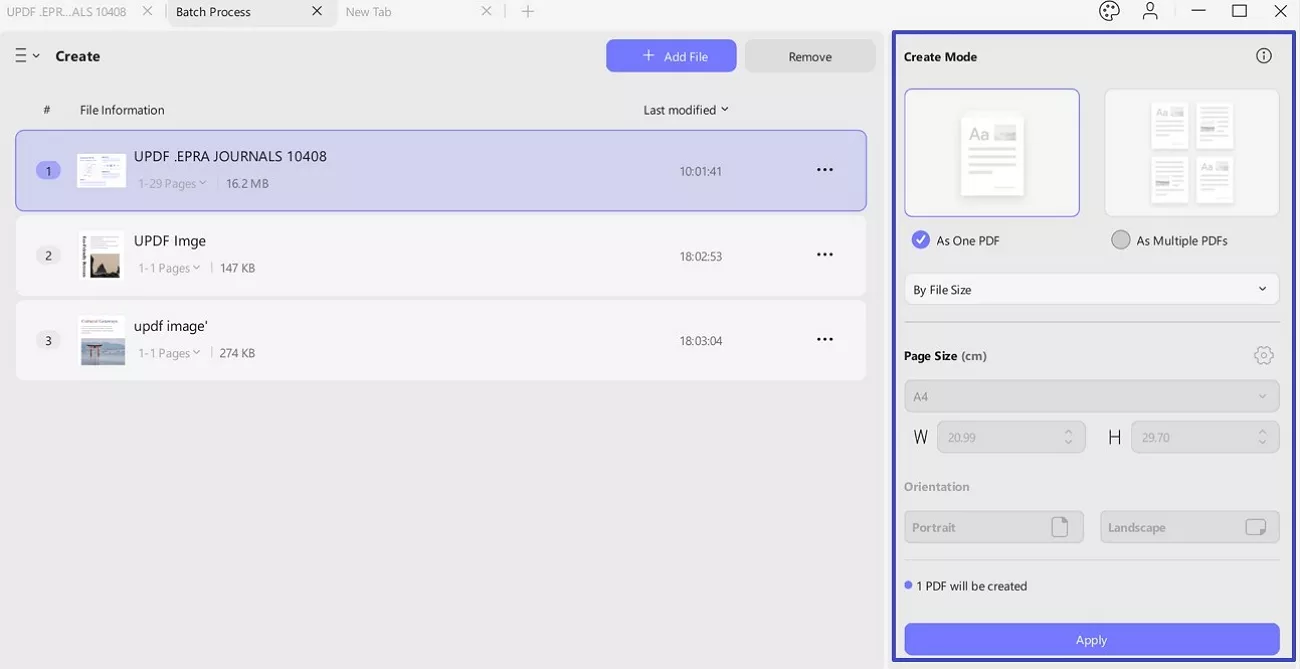
ขั้นตอนที่ 3:เมื่อสร้างไฟล์ PDF หลายไฟล์ UPDF จะขอให้คุณเลือกโฟลเดอร์ที่จะบันทึกไฟล์ PDF
ขั้นตอนที่ 4:เมื่อบันทึกไฟล์แล้ว ไฟล์จะเปิดขึ้นในแท็บต่างๆ เพื่อให้คุณสามารถแก้ไขเพิ่มเติมได้
10. ลายน้ำแบบแบตช์
ต้องการเพิ่มลายน้ำในไฟล์ PDF หลายไฟล์หรือไม่ คุณควรดาวน์โหลด UPDF ลงใน Windows และทำตามคำแนะนำด้านล่าง
ขั้นตอนที่ 1. สลับไปที่ " Watermark " ที่นี่ คลิกที่ " Add File " เพื่ออัปโหลดไฟล์ PDF จากนั้นคลิกที่ " Create " และเลือก " Text Watermark " หรือ " File Watermark "
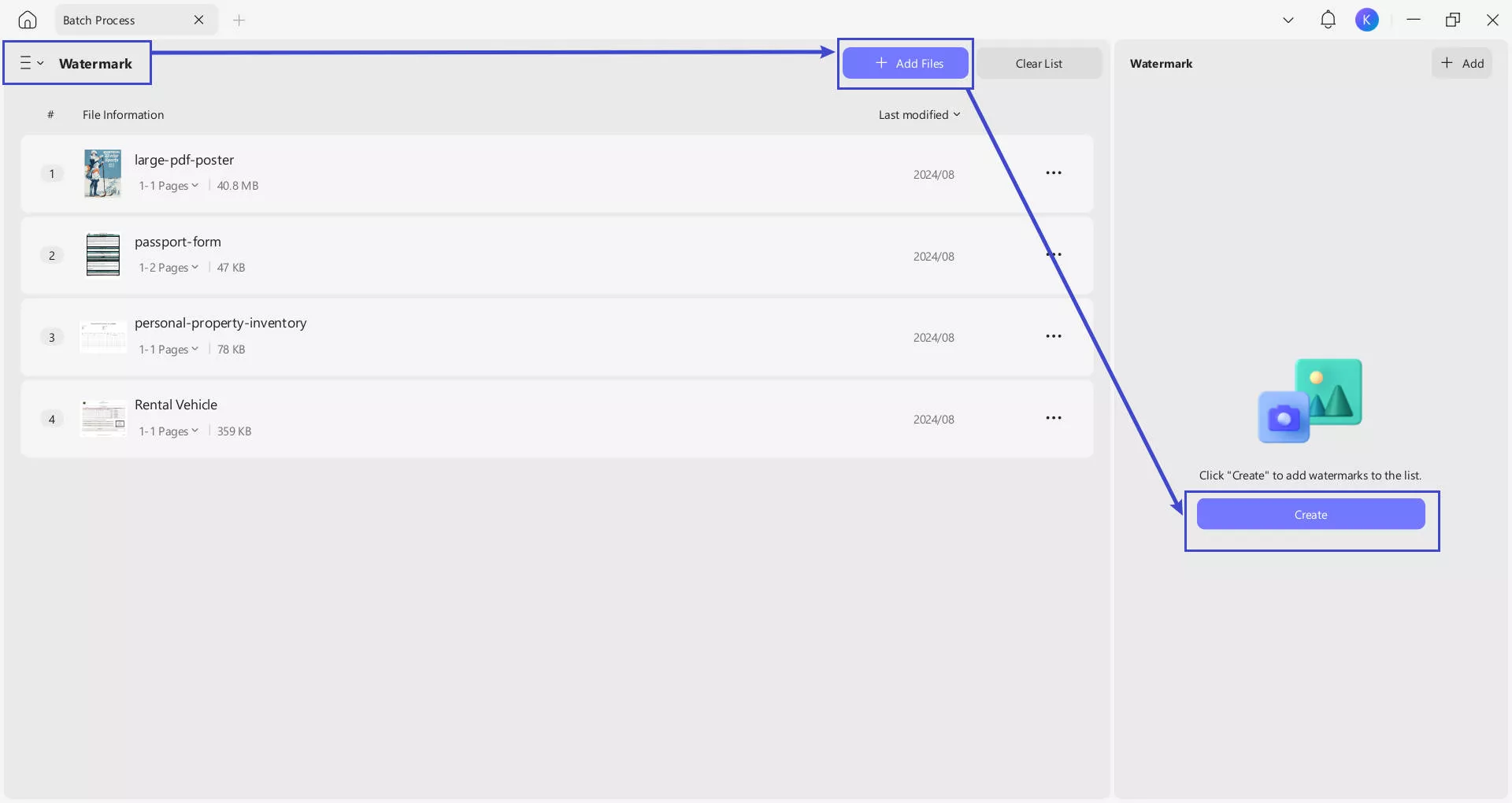
ขั้นตอนที่ 2 ในหน้าต่างป๊อปอัป ให้ใส่ลายน้ำ เลือกรูปแบบเป็น " Single " หรือ " Grid " จากนั้นตั้งค่าอื่นๆ เช่น แบบอักษร สี ความทึบ และอื่นๆ จากนั้นคลิก " Save " และ " Apply "
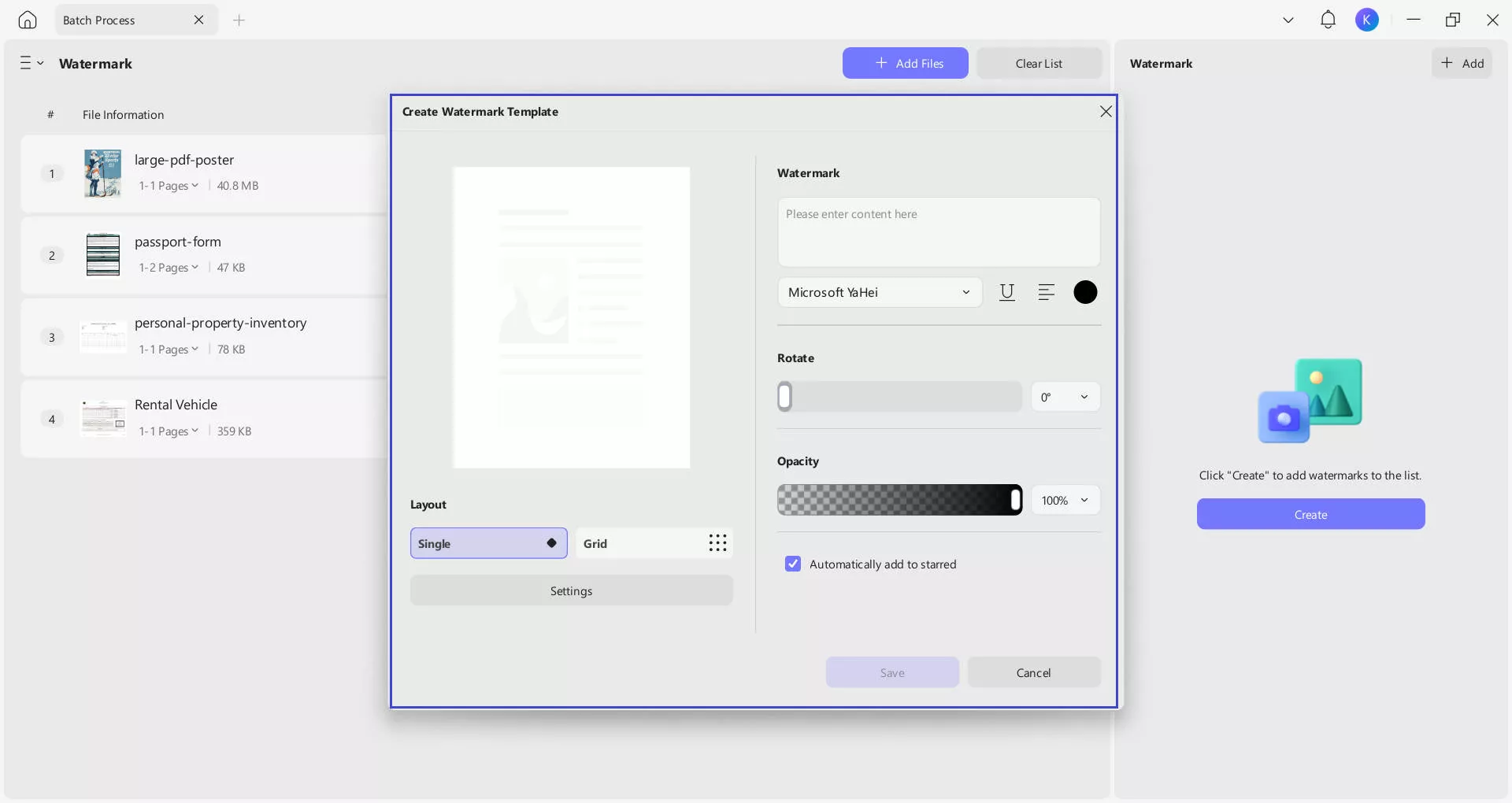
11. ส่วนหัวและส่วนท้ายของแบตช์
คุณสามารถเพิ่มส่วนหัวและส่วนท้ายของไฟล์ PDF ได้เป็นชุด คำแนะนำก็ง่ายเช่นกัน เพียงไปที่ " ส่วนหัวและส่วนท้าย " " เพิ่มไฟล์ " " สร้าง " เลือก " หมายเลขหน้า " " ข้อความ " " วันที่ " หรือ " รูปภาพ " จากนั้นปรับแต่งตำแหน่ง สไตล์ และรูปแบบ คลิกที่ " บันทึก " และ " นำไปใช้ "
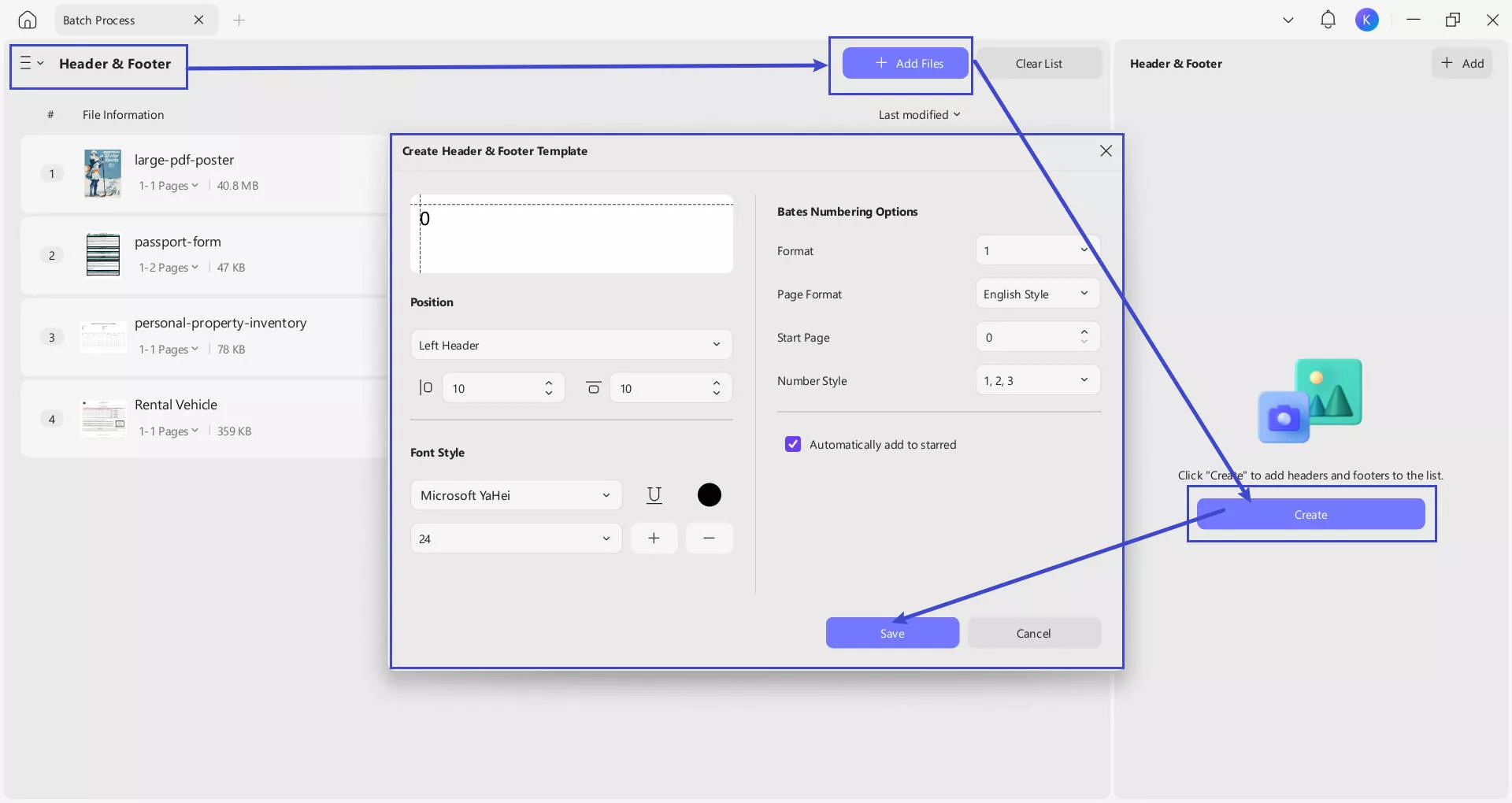
12. พื้นหลังแบตช์
หากต้องการเพิ่มพื้นหลังให้กับไฟล์ PDF ต่างๆ คุณต้องไปที่ " พื้นหลัง " " เพิ่มไฟล์ " " สร้าง " ปรับแต่งพื้นหลังโดยการเปลี่ยนขนาด ความทึบ และอื่นๆ จากนั้นคลิกที่ " บันทึก " และ " นำไปใช้ "
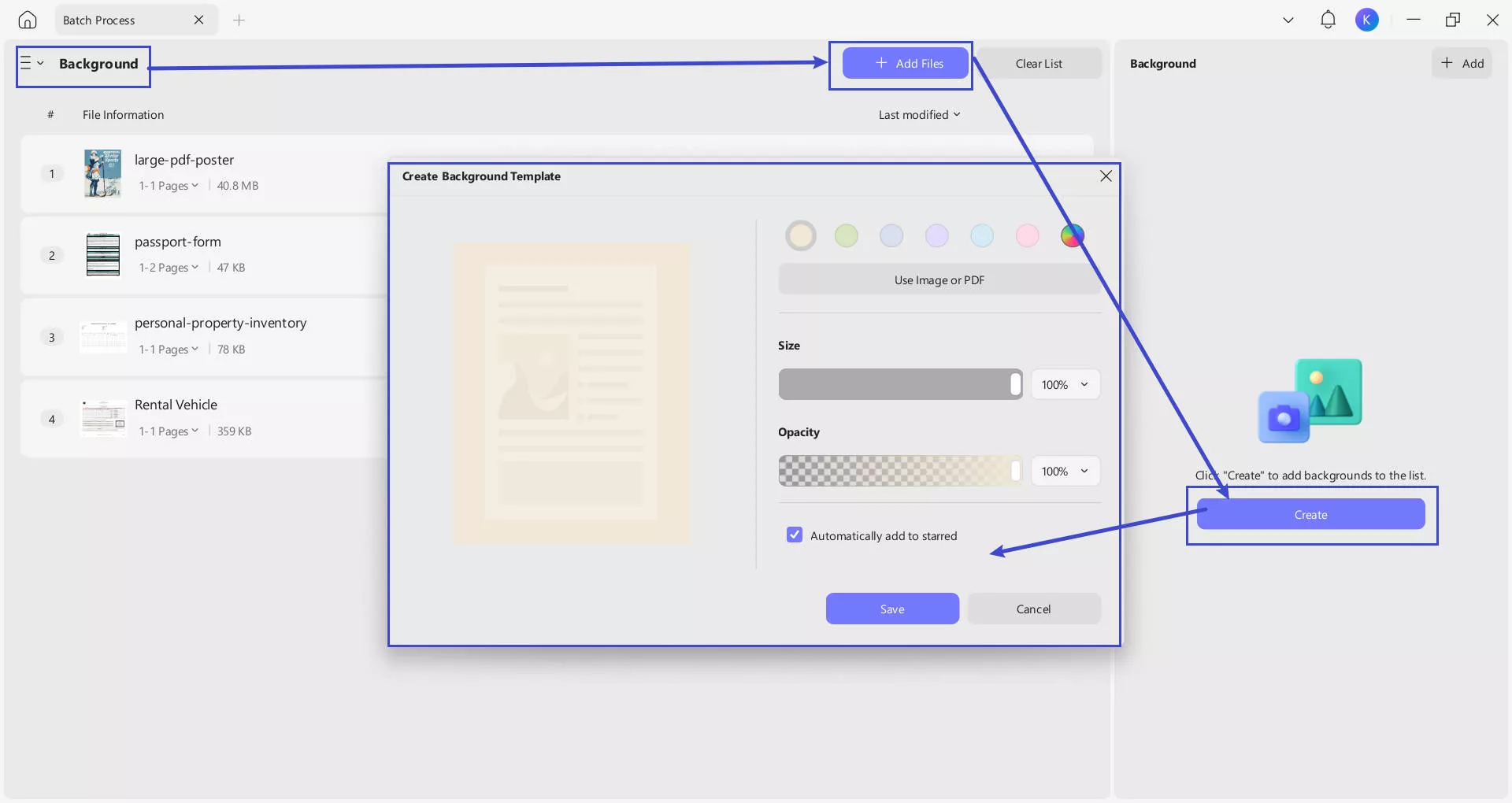
13. การลบแบบแบตช์
ด้วย UPDF บน Windows คุณสามารถลบลายน้ำ พื้นหลัง ส่วนหัวและส่วนท้าย หมายเลขเบตส์ มาร์กอัปข้อความ การวัด ลายเซ็นและตราประทับ ช่องแบบฟอร์ม และลายเซ็นดิจิทัลเป็นชุดได้
ครั้งนี้ คลิกที่ " ลบ " คลิกที่ " เพิ่มไฟล์ " เพื่ออัปโหลดไฟล์ที่คุณต้องการ เลือกองค์ประกอบที่คุณต้องการลบ แล้วคลิกที่ " นำไปใช้ " เพื่อลบทั้งหมด
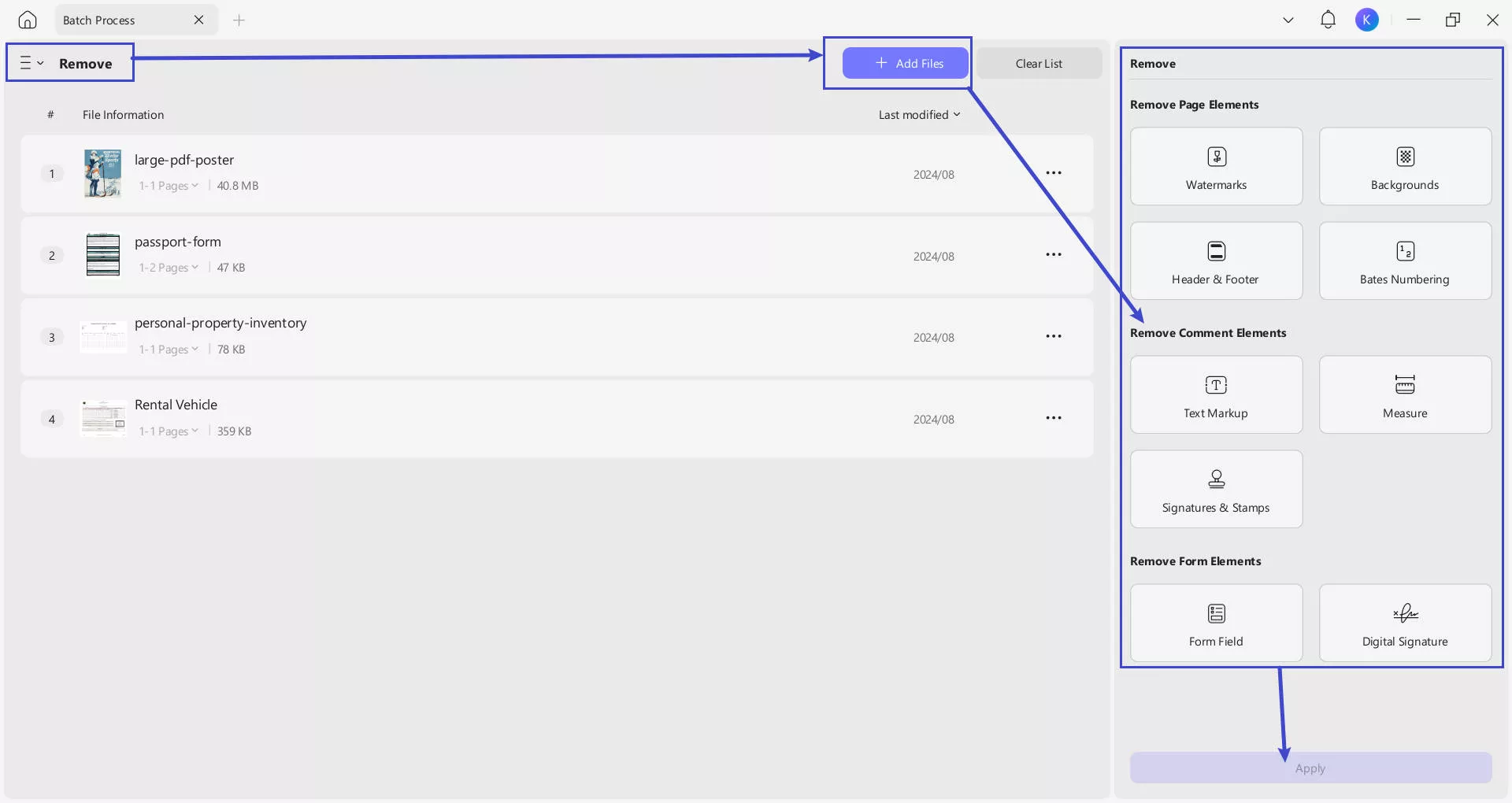
 UPDF
UPDF
 UPDF สำหรับ Windows
UPDF สำหรับ Windows UPDF สำหรับ Mac
UPDF สำหรับ Mac UPDF สำหรับ iPhone/iPad
UPDF สำหรับ iPhone/iPad UPDF สำหรับ Android
UPDF สำหรับ Android UPDF AI Online
UPDF AI Online UPDF Sign
UPDF Sign แก้ไข PDF
แก้ไข PDF ใส่คำอธิบาย PDF
ใส่คำอธิบาย PDF สร้าง PDF
สร้าง PDF ฟอร์ม PDF
ฟอร์ม PDF แก้ไขลิงก์
แก้ไขลิงก์ แปลง PDF
แปลง PDF OCR
OCR PDF เป็น Word
PDF เป็น Word PDF เป็นรูปภาพ
PDF เป็นรูปภาพ PDF เป็น Excel
PDF เป็น Excel จัดระเบียบ PDF
จัดระเบียบ PDF รวม PDF
รวม PDF แยก PDF
แยก PDF ครอบตัด PDF
ครอบตัด PDF หมุน PDF
หมุน PDF ป้องกัน PDF
ป้องกัน PDF เซ็น PDF
เซ็น PDF ลบข้อความ PDF
ลบข้อความ PDF ล้าง PDF
ล้าง PDF เอาความปลอดภัยออก
เอาความปลอดภัยออก อ่าน PDF
อ่าน PDF UPDF Cloud
UPDF Cloud บีบอัด PDF
บีบอัด PDF พิมพ์ PDF
พิมพ์ PDF ประมวลผลเป็นชุด
ประมวลผลเป็นชุด เกี่ยวกับ UPDF AI
เกี่ยวกับ UPDF AI โซลูชั่น UPDF AI
โซลูชั่น UPDF AI คู่มือผู้ใช้ AI
คู่มือผู้ใช้ AI คำถามที่พบบ่อยเกี่ยวกับ UPDF AI
คำถามที่พบบ่อยเกี่ยวกับ UPDF AI สรุป PDF
สรุป PDF แปล PDF
แปล PDF แชทกับ PDF
แชทกับ PDF สนทนากับ AI
สนทนากับ AI แชทด้วยรูปภาพ
แชทด้วยรูปภาพ PDF เป็นแผนที่ความคิด
PDF เป็นแผนที่ความคิด อธิบาย PDF
อธิบาย PDF งานวิจัยเชิงวิชาการ
งานวิจัยเชิงวิชาการ การค้นหาเอกสาร
การค้นหาเอกสาร โปรแกรมตรวจสอบ AI
โปรแกรมตรวจสอบ AI โปรแกรมเขียน AI
โปรแกรมเขียน AI โปรแกรมช่วยทำการบ้าน AI
โปรแกรมช่วยทำการบ้าน AI โปรแกรมสร้างแบบทดสอบ AI
โปรแกรมสร้างแบบทดสอบ AI โปรแกรมแก้โจทย์คณิตศาสตร์ AI
โปรแกรมแก้โจทย์คณิตศาสตร์ AI แปลง PDF เป็น Word
แปลง PDF เป็น Word แปลง PDF เป็น Excel
แปลง PDF เป็น Excel แปลง PDF เป็น PowerPoint
แปลง PDF เป็น PowerPoint คู่มือการใช้งาน
คู่มือการใช้งาน เคล็ดลับ UPDF
เคล็ดลับ UPDF คำถามที่พบบ่อย
คำถามที่พบบ่อย รีวิว UPDF
รีวิว UPDF ศูนย์ดาวน์โหลด
ศูนย์ดาวน์โหลด บล็อก
บล็อก ห้องข่าว
ห้องข่าว ข้อมูลจำเพาะทางเทคนิค
ข้อมูลจำเพาะทางเทคนิค อัปเดต
อัปเดต UPDF เทียบกับ Adobe Acrobat
UPDF เทียบกับ Adobe Acrobat UPDF เทียบกับ Foxit
UPDF เทียบกับ Foxit UPDF เทียบกับ PDF Expert
UPDF เทียบกับ PDF Expert